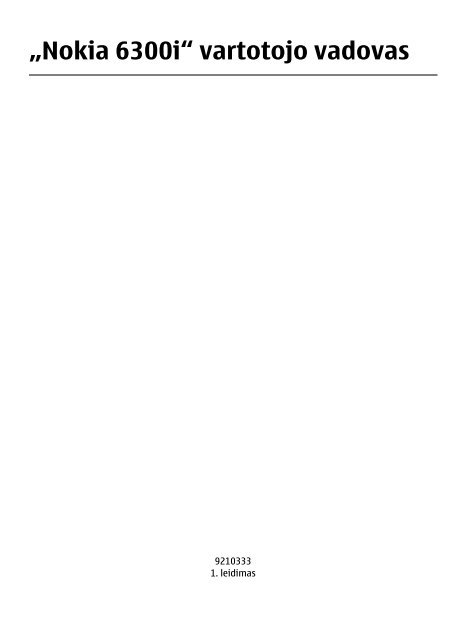„Nokia 6300i“ vartotojo vadovas
„Nokia 6300i“ vartotojo vadovas
„Nokia 6300i“ vartotojo vadovas
Create successful ePaper yourself
Turn your PDF publications into a flip-book with our unique Google optimized e-Paper software.
<strong>„Nokia</strong> <strong>6300i“</strong> <strong>vartotojo</strong> <strong>vadovas</strong><br />
9210333<br />
1. leidimas
ATITIKIMO DEKLARACIJA<br />
Šiuo dokumentu NOKIA CORPORATION deklaruoja, kad šis gaminys RM-337 atitinka<br />
esminius direktyvos 1999/5/EB reikalavimus ir kitas jam taikomas sąlygas.<br />
Atitikimo deklaracijos kopiją galima rasti svetainėje http://www.nokia.com/<br />
phones/declaration_of_conformity/.<br />
© 2008 <strong>„Nokia</strong>“. Visos teisės saugomos įstatymo.<br />
<strong>„Nokia</strong>“, <strong>„Nokia</strong> Connecting People“, „Navi“ yra paprastieji arba registruotieji <strong>„Nokia</strong> Corporation“ prekių ženklai.<br />
Nokia tune yra <strong>„Nokia</strong> Corporation” garso ženklas. Kiti čia minimų gaminių ar įmonių pavadinimai gali būti<br />
atitinkamų savininkų firmų vardai arba prekių ženklai.<br />
Draudžiama bet kokiu būdu atgaminti, perduoti, platinti ar išsaugoti visą dokumentą ištisai ar bet kurią jo dalį be<br />
išankstinio raštiško <strong>„Nokia</strong>“ leidimo.<br />
US Patent No 5818437 and other pending patents. T9 text input software Copyright © 1997-2008. Tegic<br />
Communications, Inc. All rights reserved.<br />
Includes RSA BSAFE cryptographic or security protocol software from RSA Security.<br />
Java and all Java-based marks are trademarks or registered trademarks of Sun Microsystems, Inc.<br />
Portions of the Nokia Maps software are © 1996-2008 The FreeType Project. All rights reserved.<br />
This product is licensed under the MPEG-4 Visual Patent Portfolio License (i) for personal and noncommercial use in<br />
connection with information which has been encoded in compliance with the MPEG-4 Visual Standard by a consumer<br />
engaged in a personal and noncommercial activity and (ii) for use in connection with MPEG-4 video provided by a<br />
licensed video provider. No license is granted or shall be implied for any other use. Additional information, including<br />
that related to promotional, internal, and commercial uses, may be obtained from MPEG LA, LLC. See http://<br />
www.mpegla.com<br />
Šiam gaminiui yra suteikta „MPEG-4 Visual Patent Portfolio“ licencija: (i) asmenine ar nekomercine veikla užsiimančio<br />
<strong>vartotojo</strong> pagal standartą „MPEG-4 Visual Standard“ sukurtos informacijos asmeniniam ir nekomerciniam<br />
naudojimui; (ii) licencijuoto vaizdo medžiagos tiekėjo pateiktų MPEG-4 vaizdo įrašų naudojimui. Kitiems tikslams nei<br />
tiesioginė, nei kitaip numanoma licencija nesuteikiama. Daugiau informacijos apie medžiagos naudojimą reklamos,<br />
vidiniams ar komerciniams tikslams galima gauti iš MPEG LA, LLC. Žr. http://www.mpegla.com.<br />
Bendrovės <strong>„Nokia</strong>“ veikla pagrįsta nuolatiniu tobulinimu. <strong>„Nokia</strong>” pasilieka teisę be išankstinio įspėjimo keisti ir<br />
tobulinti bet kuriuos šiame dokumente aprašytus gaminius.<br />
TIEK, KIEK LEIDŽIA GALIOJANTYS ĮSTATYMAI, NEI „NOKIA“, NEI JOS LICENCIJŲ DAVĖJAI NEPRISIIMA ATSAKOMYBĖS UŽ BET<br />
KURIŲ DUOMENŲ AR PAJAMŲ PRARADIMĄ ARBA SPECIFINIUS, ATSITIKTINIUS, APLINKYBIŲ SĄLYGOJAMUS AR<br />
NETIESIOGINIUS NUOSTOLIUS, KAD IR KOKIOS PRIEŽASTYS BŪTŲ JUOS SUKĖLUSIOS.<br />
ŠIO DOKUMENTO TURINYS ATSPINDI ESAMĄ PADĖTĮ. IŠSKYRUS TAIKYTINOS TEISĖS REIKALAVIMUS, DĖL ŠIO DOKUMENTO<br />
TIKSLUMO, PATIKIMUMO IR TURINIO NEPATEIKIAME JOKIŲ GARANTIJŲ, NEI KONKREČIAI IŠREIKŠTŲ, NEI NUMANOMŲ,<br />
ĮSKAITANT GARANTIJAS DĖL GALIMYBĖS PANAUDOTI ŠIĄ INFORMACIJĄ KOMERCINIAIS AR KONKREČIAI PASKIRČIAI<br />
PRITAIKYTAIS TIKSLAIS. „NOKIA“ PASILIEKA TEISĘ BET KURIUO METU IR BE IŠANKSTINIO ĮSPĖJIMO ŠĮ DOKUMENTĄ KEISTI<br />
ARBA JĮ ATŠAUKTI.<br />
Galimybė įsigyti konkrečių gaminių ir jiems skirtų programų bei paslaugų įvairiose vietovėse gali skirtis. Dėl<br />
išsamesnės informacijos ir galimybių gauti įrangą tam tikromis kalbomis pasiteiraukite <strong>„Nokia</strong>“ pardavėjo.
Eksporto apribojimai<br />
Šiame prietaise gali būti reikmenų, technologijų ar programinės įrangos, kuriems gali būti taikomi eksporto iš JAV<br />
ir kitų šalių įstatymai bei taisyklės. Įstatymams prieštaraujantys nukrypimai yra draudžiami.<br />
FCC/„INDUSTRY CANADA“ PAREIŠKIMAS<br />
Jūsų prietaisas gali trikdyti televizorių ar radiją (pavyzdžiui, kai telefonas naudojamas šalia radijo bangas priimančios<br />
įrangos). FCC arba „Industry Canada“ gali pareikalauti, kad nustotumėte naudotis savo telefonu, jei tokio trikdymo<br />
neįmanoma pašalinti. Jei reikia pagalbos, kreipkitės į vietinį techninės priežiūros punktą. Šis prietaisas atitinka FCC<br />
taisyklių 15 dalies reikalavimus. Naudojimui taikomos dvi sąlygos: 1) šis prietaisas negali skleisti kenksmingų<br />
trikdžių; 2) šis prietaisas turi priimti bet kokius trikdžius, įskaitant tokius, kurie gali turėti nepageidaujamos įtakos<br />
veikimui. Be aiškaus <strong>„Nokia</strong>“ sutikimo pakeitęs ar patobulinęs įrenginį, vartotojas gali netekti teisės naudotis juo.<br />
Modelio numeris: 6300i<br />
9210333/1. leidimas
Turinys<br />
Saugumas....................................7<br />
1. Bendroji informacija...............8<br />
Apie jūsų prietaisą.....................................8<br />
Tinklo paslaugos........................................8<br />
Kreipties kodai...........................................9<br />
Sąrankos parametrų paslauga.................9<br />
Paslauga „My Nokia“.................................9<br />
Medžiagos parsisiuntimas......................10<br />
Naudingi patarimai.................................10<br />
Programinės įrangos<br />
atnaujinimai............................................10<br />
<strong>„Nokia</strong>“ pagalba......................................11<br />
Skaitmeninių teisių apsaugos<br />
sistema.....................................................11<br />
2. Paruošimas............................12<br />
SIM kortelės ir baterijos įdėjimas..........12<br />
„microSD“ kortelės įdėjimas..................12<br />
„microSD“ kortelės išėmimas ...............13<br />
Baterijos įkrovimas.................................13<br />
Antena......................................................14<br />
Laisvų rankų įranga.................................14<br />
Virvutė......................................................14<br />
Klavišai ir dalys........................................15<br />
Telefono įjungimas ir išjungimas..........15<br />
Laukimo režimas ....................................15<br />
Ekranas..................................................16<br />
Energijos taupymas..............................16<br />
Aktyvusis laukimo režimas..................16<br />
Nuorodos laukimo režime...................16<br />
Simboliai................................................17<br />
Skrydžio režimas.....................................17<br />
Klaviatūros užraktas................................18<br />
Be SIM kortelės veikiančios<br />
funkcijos...................................................18<br />
3. Ryšiai.....................................18<br />
Skambinimas...........................................18<br />
Priimamasis ryšys....................................19<br />
Greitasis numerio rinkimas....................19<br />
Numerio rinkimas balsu.........................19<br />
Aktyvaus ryšio metu veikiančios<br />
funkcijos...................................................20<br />
4. Teksto rašymas......................20<br />
Teksto režimai.........................................20<br />
Tradicinis teksto rašymas.......................20<br />
Nuspėjamasis teksto rašymas................21<br />
5. Meniu peržiūra......................21<br />
6. Pranešimai............................22<br />
Tekstas ir daugiaformačiai<br />
pranešimai...............................................22<br />
Tekstiniai pranešimai...........................22<br />
Daugiaformačiai pranešimai...............22<br />
Tekstinio arba daugiaformačio<br />
pranešimo kūrimas..............................23<br />
Pranešimo skaitymas ir<br />
atsakymas.............................................23<br />
Pranešimų siuntimas...........................23<br />
El. paštas...................................................24<br />
El. pašto parametrų vediklis................24<br />
El. laiško rašymas ir siuntimas............24<br />
El. laiško skaitymas ir<br />
atsakymas.............................................24<br />
Perspėjimai dėl naujų el. laiškų..........25<br />
Skubūs pranešimai..................................25<br />
<strong>„Nokia</strong> Xpress“ garso pranešimai..........25<br />
Momentiniai pranešimai........................25<br />
Naujienos, SIM pranešimai ir paslaugų<br />
komandos................................................26<br />
Balso pranešimai.....................................26<br />
Pranešimų parametrai............................26<br />
7. Adresų knyga ........................27<br />
Adresų knygos tvarkymas.......................27<br />
Vizitinės kortelės.....................................28<br />
Numerių susiejimas su klavišais............29<br />
8. Ryšių žurnalas ......................29<br />
9. Vietos žurnalas......................29
10. Ryšiai su išoriniais<br />
prietaisais.................................29<br />
Prisijungimas prie WLAN tinklo.............30<br />
WLAN tinklų paieška ir<br />
prisijungimas........................................30<br />
Išsaugoti WLAN tinklai.........................31<br />
Ryšiai internetu.......................................31<br />
Belaidžio „Bluetooth“ ryšio<br />
technologija.............................................32<br />
Paketiniai duomenys..............................33<br />
USB duomenų kabelis.............................34<br />
Sinchronizavimas ir atsarginė<br />
kopija........................................................34<br />
<strong>„Nokia</strong> PC Suite“......................................34<br />
11. Parametrai..........................35<br />
Aplinkos....................................................35<br />
Ekrano temos...........................................35<br />
Tonai.........................................................35<br />
Ekranas.....................................................35<br />
Šviesos......................................................36<br />
Data ir laikas............................................36<br />
Mano nuorodos........................................36<br />
Kairysis ir dešinysis pasirinkimo<br />
klavišai...................................................36<br />
Kitos nuorodos......................................36<br />
Ryšys.........................................................37<br />
Telefonas..................................................37<br />
Balso komandos......................................38<br />
Programinės įrangos naujinimai<br />
belaidžiu ryšiu.........................................38<br />
Priedai......................................................39<br />
Sąranka.....................................................39<br />
Apsauga....................................................40<br />
Gamintojo nustatytų parametrų<br />
atkūrimas.................................................40<br />
12. Operatoriaus meniu............41<br />
13. Galerija................................41<br />
Katalogai ir failai.....................................41<br />
Atvaizdų spausdinimas...........................41<br />
Atminties kortelė.....................................41<br />
Turinys<br />
14. Garso/vaizdo<br />
programos.................................42<br />
Vaizdo kamera ir filmavimas..................42<br />
Fotografavimas.....................................42<br />
Filmavimas............................................43<br />
Vaizdo kameros ir vaizdo įrašų<br />
funkcijos................................................43<br />
Muzikos grotuvas....................................43<br />
Muzikos meniu......................................43<br />
Muzikos takelių atkūrimas...................44<br />
Muzikos grotuvo vaizdo<br />
pakeitimas.............................................44<br />
Radijas......................................................45<br />
Radijo stočių klausymas......................45<br />
Radijo funkcijos....................................45<br />
Diktofonas................................................46<br />
Ekvalaizeris..............................................46<br />
Stereofoninio įspūdžio<br />
sustiprinimas...........................................46<br />
15. Internetas ...........................46<br />
Prisijungimas prie paslaugos<br />
serverio.....................................................47<br />
Vaizdo elementai.....................................47<br />
Laikinoji atmintis....................................47<br />
Naršyklės saugumas................................48<br />
16. Žemėlapiai...........................48<br />
Žemėlapių parsisiuntimas......................48<br />
Žemėlapiai ir GPS.....................................49<br />
Papildomos paslaugos............................50<br />
17. Tvarkyklė.............................50<br />
Žadintuvas................................................50<br />
Kalendorius..............................................50<br />
Darbų sąrašas...........................................51<br />
Tekstiniai įrašai.......................................51<br />
Skaičiuoklė...............................................51<br />
Laikmačiai................................................51<br />
Chronometras..........................................52<br />
18. Programos ..........................52<br />
Programos įjungimas..............................52<br />
Programos parsisiuntimas.....................53
Turinys<br />
19. SIM paslaugos......................53<br />
Priedai.......................................54<br />
Baterija......................................54<br />
Informacija apie baterijas ir<br />
įkroviklius.................................................54<br />
<strong>„Nokia</strong>“ baterijų atpažinimo<br />
instrukcija................................................55<br />
Atpažinkite hologramą........................55<br />
Ką daryti, jei nepavyko atpažinti jūsų<br />
baterijos?...............................................55<br />
Priežiūra....................................56<br />
Sunaikinimas...........................................57<br />
Papildoma informacija apie<br />
saugumą....................................57<br />
Maži vaikai................................................57<br />
Darbo aplinka...........................................57<br />
Medicininiai prietaisai............................57<br />
Implantuoti medicininiai<br />
prietaisai...............................................58<br />
Pagalbinės klausos priemonės............58<br />
Transporto priemonės............................58<br />
Potencialiai sprogi aplinka.....................59<br />
Skambučiai skubios pagalbos<br />
tarnyboms................................................59<br />
INFORMACIJA APIE PAŽYMAS (SAR)..........60<br />
Rodyklė.....................................61
Saugumas<br />
Perskaitykite šiuos paprastus nurodymus. Nepaisydami šių nurodymų, galite sukelti<br />
pavojų arba nusižengti įstatymams. Norėdami gauti daugiau informacijos, perskaitykite<br />
išsamų <strong>vartotojo</strong> vadovą.<br />
ĮJUNKITE SAUGIAI<br />
Neįjunkite prietaiso, kai belaidžiu telefonu naudotis draudžiama arba kai jis<br />
gali sukelti trikdžius ar pavojų.<br />
SVARBIAUSIA – SAUGUS EISMAS<br />
Nepažeiskite vietinių įstatymų. Vairuodami rankomis valdykite tik<br />
automobilį. Svarbiausias dalykas, apie kurį turite galvoti vairuodami, –<br />
saugus eismas.<br />
TRIKDŽIAI<br />
Visi belaidžio ryšio prietaisai gali būti jautrūs trikdžiams, kurie gali turėti<br />
įtakos jų veikimui.<br />
IŠJUNKITE DRAUDŽIAMOSIOSE ZONOSE<br />
Laikykitės visų apribojimų. Išjunkite prietaisą oro transporto priemonėje,<br />
prie medicininės įrangos, degalų, cheminių medžiagų ir sprogdinimo zonose.<br />
KVALIFIKUOTA PRIEŽIŪRA<br />
Šį gaminį įdiegti arba taisyti gali tik kvalifikuoti specialistai.<br />
PRIEDAI IR BATERIJOS<br />
Naudokite tik aprobuotus priedus ir baterijas. Nejunkite nesuderinamų<br />
prietaisų.<br />
ATSPARUMAS VANDENIUI<br />
Jūsų prietaisas nėra atsparus vandeniui. Neleiskite jam sudrėkti.<br />
© 2008 <strong>„Nokia</strong>“. Visos teisės saugomos įstatymo. 7
1. Bendroji informacija<br />
Apie jūsų prietaisą<br />
Šiame vadove aprašytas belaidžio ryšio prietaisas yra aprobuotas naudoti GSM 900,<br />
1800, ir 1900 MHz tinkluose . Išsamesnės informacijos apie tinklus kreipkitės į savo<br />
paslaugų teikėją.<br />
Naudodamiesi įvairiomis šio prietaiso funkcijomis, nepažeiskite jokių įstatymų bei<br />
vietinių tradicijų ir gerbkite kitų žmonių privatumą bei jų teises, tame tarpe autorių<br />
teises.<br />
Dėl autorių teisių apsaugos gali būti draudžiama kopijuoti, keisti ar perduoti kai kuriuos<br />
atvaizdus, muziką ir kitą medžiagą.<br />
Jūsų prietaise gali būti gamintojo įrašytų žymų ir nuorodų, susijusių su trečiųjų šalių<br />
tinklalapiais. Kitus trečiųjų šalių tinklalapius galite taip pat pasiekti iš savo prietaiso.<br />
Trečiųjų šalių tinklalapiai nesaistomi jokiais verslo ryšiais su <strong>„Nokia</strong>“, todėl <strong>„Nokia</strong>“ jų<br />
neremia ir dėl jų neprisiima jokios atsakomybės. Jeigu nuspręsite atidaryti šiuos<br />
tinklalapius, turite imtis atsargumo priemonių dėl jų saugumo ir turinio.<br />
Perspėjimas: Norėdami naudotis bet kuriomis šio prietaiso funkcijomis,<br />
išskyrus žadintuvo, įjunkite prietaisą. Neįjunkite belaidžio prietaiso, kai jis gali sukelti<br />
trikdžius ar pavojų.<br />
Pasidarykite visos jūsų prietaise esančios svarbios informacijos atsargines kopijas<br />
duomenų laikmenose arba kur nors užsirašykite šią informaciją.<br />
Prieš prijungdami šį prietaisą prie kito prietaiso, pastarojo <strong>vartotojo</strong> vadove<br />
perskaitykite išsamias saugumo instrukcijas. Nejunkite nesuderinamų prietaisų.<br />
Tinklo paslaugos<br />
Norėdami naudotis telefonu, turite sudaryti sutartį su belaidžio tinklo paslaugų teikėju.<br />
Kad veiktų daugelis šių funkcijų, turi būti teikiamos specialios tinklo paslaugos. Gali būti<br />
paslaugų, kurias teikia ne visi tinklai, taip pat gali būti tinklų, kurie gali reikalauti, kad<br />
norėdami naudotis tinklo paslaugomis sutvarkytumėte tam tikrus formalumus su savo<br />
paslaugų teikėju. Jūsų paslaugų teikėjas gali pateikti jums nurodymus ir paaiškinti,<br />
kokie mokesčiai bus taikomi. Kai kuriuose tinkluose funkcijoms, vadinamoms tinklo<br />
paslaugomis, gali būti taikomi apribojimai. Pavyzdžiui, kai kuriuose tinkluose gali būti<br />
neįmanoma siųsti visų rašmenų ir naudotis paslaugomis, kurios priklauso nuo tam<br />
tikros kalbos.<br />
Jūsų paslaugų teikėjas gali nustatyti, kad jūsų prietaise kai kurios funkcijos būtų<br />
išjungtos ar neįjungtos. Tokiu atveju šios funkcijos nebus rodomos jūsų prietaiso meniu.<br />
Jūsų prietaisas gali turėti ir tam tikrą sąranką, t. y. jame gali būti pakeisti meniu<br />
pavadinimai, tvarka ir piktogramos. Išsamesnės informacijos kreipkitės į paslaugų<br />
teikėją.<br />
8<br />
© 2008 <strong>„Nokia</strong>“. Visos teisės saugomos įstatymo.
Bendroji informacija<br />
Kreipties kodai<br />
Pasirinkę Meniu > Parametrai > Saugumas > Kreipties kodai, galite nustatyti,<br />
kaip jūsų telefonas turi naudoti kreipties kodus ir saugumo parametrus.<br />
● PIN (UPIN) kodas, pateikiamas kartu su SIM (USIM) kortele, padeda apsaugoti kortelę<br />
nuo neleistino naudojimo.<br />
● PIN2 (UPIN2) kodas, pateikiamas su kai kuriomis SIM (USIM) kortelėmis, naudojamas<br />
kai kurioms paslaugoms atrakinti.<br />
● PUK (UPUK) ir PUK2 (UPUK2) kodai gali būti pateikti su SIM (USIM) kortele. Jei įvesite<br />
PIN kodą neteisingai tris kartus iš eilės, jūsų paprašys nurodyti PUK kodą. Jei šie kodai<br />
nepateikiami, kreipkitės į savo paslaugų teikėją.<br />
● Apsaugos kodas padeda apsaugoti telefoną nuo neleistino naudojimo. Galite sukurti<br />
ir pakeisti kodą bei nustatyti, kad telefonas jo reikalautų. Kodą laikykite slaptoje ir<br />
saugioje vietoje, kitoje nei telefonas. Jei užmiršote kodą ir jūsų telefonas užrakintas,<br />
jį turės atrakinti techninės priežiūros specialistai. Už šį darbą gali reikėti sumokėti<br />
papildomai. Išsamesnės informacijos kreipkitės į <strong>„Nokia</strong> Care“ tašką arba į savo<br />
telefono pardavėją.<br />
● Draudimo slaptažodis reikalingas naudojant ryšių draudimo funkciją, kai reikia<br />
apriboti ryšius į ir iš jūsų telefono (tinklo paslauga).<br />
● Norėdami peržiūrėti arba pakeisti interneto naršyklės apsaugos modulio<br />
parametrus, pasirinkite Meniu > Parametrai > Saugumas > Apsaug. mod.<br />
param..<br />
Sąrankos parametrų paslauga<br />
Norint naudotis kai kuriomis tinklo paslaugomis, pavyzdžiui, mobiliosiomis interneto<br />
paslaugomis, daugiaformačių pranešimų paslauga (MMS), <strong>„Nokia</strong> Xpress“ garso<br />
pranešimais ar nuotolinio interneto serverio sinchronizacijos programa, telefone turi<br />
būti nustatyti teisingi sąrankos parametrai. Apie galimybę gauti parametrus teiraukitės<br />
paslaugų teikėjo, artimiausio įgaliotojo <strong>„Nokia</strong>“ atstovo arba aplankykite <strong>„Nokia</strong>“<br />
svetainės pagalbos skyrių. Žr. „<strong>„Nokia</strong>“ pagalba“ psl. 11.<br />
Kai gaunate parametrus sąrankos pranešimu ir jie automatiškai neišsaugomi ir<br />
neįjungiami, ekrane rodomas pranešimas Gautas sąrankos parametrų rinkinys „“.<br />
Jei norite išsaugoti parametrus, pasirinkite Rodyti > Išsaugoti. Jei reikia, įveskite<br />
paslaugų teikėjo pateiktą PIN kodą.<br />
Paslauga „My Nokia“<br />
Gaukite nemokamus jūsų <strong>„Nokia</strong>“ telefono naudojimo patarimus ir pagalbą, nemokamą<br />
bandomąją medžiagą, vaizduojamuosius aprašus, jums pritaikytą tinklalapį ir naujienas<br />
apie naujausius <strong>„Nokia</strong>“ gaminius bei paslaugas.<br />
© 2008 <strong>„Nokia</strong>“. Visos teisės saugomos įstatymo. 9
Bendroji informacija<br />
Išnaudokite visas savo <strong>„Nokia</strong>“ telefono galimybes ir užsiregistruokite „My Nokia“<br />
šiandien! Norėdami sužinoti, ar ši paslauga teikiama jūsų regione, ir gauti daugiau<br />
informacijos, aplankykite interneto svetainę www.nokia.com/mynokia.<br />
Medžiagos parsisiuntimas<br />
Naudodami savo telefoną, veikiausiai galėsite iš tinklalapių parsisiųsti įvairios<br />
medžiagos (tinklo paslauga), pavyzdžiui, ekrano temų.<br />
Svarbu žinoti: Naudokitės tik tomis paslaugomis, kuriomis pasitikite ir kurios<br />
siūlo pakankamą apsaugą nuo kenksmingos programinės įrangos.<br />
Apie įvairias paslaugas ir kainas teiraukitės paslaugų teikėjo.<br />
Naudingi patarimai<br />
Jei turite klausimų dėl savo telefono arba nežinote, kaip turėtų veikti jūsų telefonas,<br />
informacijos ieškokite <strong>vartotojo</strong> vadove. Jei ši priemonė nepadeda, bandykite atlikti<br />
toliau aprašytus veiksmus:<br />
● Iš naujo įjunkite telefoną: išjunkite telefoną ir išimkite bateriją. Po kelių sekundžių<br />
įdėkite bateriją ir įjunkite telefoną.<br />
● Atkurkite gamintojo parametrus. Žr. „Gamintojo nustatytų parametrų<br />
atkūrimas“ psl. 40.<br />
● Jei įmanoma, atnaujinkite savo telefono programinę įrangą naudodamiesi<br />
atnaujinimo programa <strong>„Nokia</strong> Software Updater“. Žr. „Programinės įrangos<br />
atnaujinimai“ psl. 10.<br />
● Aplankykite <strong>„Nokia</strong>“ interneto svetainę arba kreipkitės pagalbos į <strong>„Nokia</strong> Care“. Žr.<br />
„<strong>„Nokia</strong>“ pagalba“ psl. 11.<br />
Jei klausimas lieka neišspręstas, dėl taisymo galimybės kreipkitės į vietinį <strong>„Nokia</strong> Care“<br />
tašką. Prieš siųsdami savo telefoną taisyti, visada išsaugokite atsargai arba kur nors<br />
įrašykite jūsų telefone esančius duomenis.<br />
Programinės įrangos atnaujinimai<br />
<strong>„Nokia</strong>“ gali pagaminti programinės įrangos atnaujinimų, į kuriuos gali būti įtraukta<br />
naujų ar patobulintų ankstesnių funkcijų, taip pat prietaiso veikimo pagerinimo<br />
priemonių. Šių atnaujinimų veikiausiai galėsite užsisakyti per kompiuterinę programą<br />
<strong>„Nokia</strong> Software Updater“. Norint atnaujinti prietaiso programinę įrangą, reikia<br />
programos <strong>„Nokia</strong> Software Updater“ ir suderinamo kompiuterio su operacine sistema<br />
„Microsoft Windows 2000“, „Microsoft Windows XP“ arba „Microsoft Windows Vista“,<br />
plačiajuostės interneto prieigos ir suderinamo duomenų kabelio prietaisui prijungti<br />
prie kompiuterio.<br />
Norėdami gauti išsamesnės informacijos ir parsisiųsti programą <strong>„Nokia</strong> Software<br />
Updater“, aplankykite tinklalapį www.nokia.com/softwareupdate arba jūsų šaliai skirtą<br />
<strong>„Nokia</strong>“ interneto svetainę.<br />
10<br />
© 2008 <strong>„Nokia</strong>“. Visos teisės saugomos įstatymo.
Jei jūsų tinkle programinės įrangos naujinimus galima atlikti belaidžiu ryšiu, jūs taip<br />
pat galėsite prašyti naujinimų iš telefono. Žr. „Programinės įrangos naujinimai belaidžiu<br />
ryšiu“ psl. 38.<br />
Svarbu žinoti: Naudokitės tik tomis paslaugomis, kuriomis pasitikite ir kurios<br />
siūlo pakankamą apsaugą nuo kenksmingos programinės įrangos.<br />
<strong>„Nokia</strong>“ pagalba<br />
Naujausios šio vadovo versijos, papildomos informacijos, parsisiųsti siūlomų failų ir<br />
paslaugų, susijusių su jūsų <strong>„Nokia</strong>“ gaminiu, ieškokite svetainėje www.nokia.com/<br />
support arba jūsų šaliai skirtoje <strong>„Nokia</strong>“ svetainėje.<br />
Sąrankos pranešimų paslauga<br />
Iš interneto svetainės www.nokia.com/support savo telefonui nemokamai parsisiųskite<br />
įvairių paslaugų, pavyzdžiui, MMS, GPRS, el. pašto, sąrankos parametrus.<br />
<strong>„Nokia</strong> PC Suite“<br />
Programų paketą „PC suite“ ir susijusios informacijos galite rasti <strong>„Nokia</strong>“ interneto<br />
svetainėje www.nokia.com/support..<br />
<strong>„Nokia</strong> Care“ paslaugos<br />
Jeigu reikia susisiekti su <strong>„Nokia</strong> Care“ tarnybomis, peržiūrėkite vietinių<br />
<strong>„Nokia</strong> Care“ centrų sąrašą tinklalapyje www.nokia.com/<br />
customerservice.<br />
Priežiūra<br />
Bendroji informacija<br />
Dėl techninės priežiūros paslaugų kreipkitės į jums artimiausią <strong>„Nokia</strong> Care“ tašką (žr.<br />
www.nokia.com/repair).<br />
Skaitmeninių teisių apsaugos sistema<br />
Medžiagos savininkai gali naudoti įvairias skaitmeninių teisių apsaugos (DRM)<br />
technologijas jų intelektinei nuosavybei, įskaitant autorių teises, apsaugoti. Šiame<br />
prietaise naudojama įvairių rūšių DRM programinė įranga, skirta prieiti prie DRM<br />
apsaugotos medžiagos. Šiuo prietaisu galite gauti prieigą prie medžiagos, apsaugotos<br />
WMDRM 10, OMA DRM 1.0, OMA DRM 1.0 perdavimo blokavimo ir OMA DRM 2.0. Jei tam<br />
tikra DRM programinė įranga neapsaugo medžiagos, jos savininkai gali paprašyti, kad<br />
tokia DRM programinės įrangos galimybė prieiti prie naujos DRM apsaugotos medžiagos<br />
būtų atšaukta. Dėl tokio atšaukimo gali būti nebeįmanoma atnaujinti jūsų prietaise<br />
esančios DRM apsaugotos medžiagos. Toks DRM apsaugotos programinės įrangos<br />
atšaukimas neturi jokios įtakos kitų rūšių DRM apsaugotos arba ne DRM apsaugotos<br />
medžiagos naudojimui.<br />
Skaitmeninių teisių apsaugos sistema (DRM) apsaugota medžiaga tiekiama su susijusiu<br />
įjungimo raktu, kuris apibrėžia, ką ir kiek galite daryti su pateikta medžiaga.<br />
© 2008 <strong>„Nokia</strong>“. Visos teisės saugomos įstatymo. 11
Paruošimas<br />
Naudojant kitus perdavimo būdus, įjungimo raktai negali būti perduoti. Norint toliau<br />
naudotis OMA DRM apsaugota medžiaga po prietaiso atminties formatavimo,<br />
medžiagos įjungimo raktai turi būti atkurti. Įjungimo raktus gali reikėti atkurti ir tada,<br />
kai iškraipomi jūsų prietaise esančių failų duomenys.<br />
Jeigu jūsų prietaise yra WMDRM apsaugota medžiaga, formatuojant prietaiso atmintį<br />
nebeliks nei įjungimo raktų, nei medžiagos. Įjungimo raktus bei medžiagą galite<br />
prarasti ir tada, kai iškraipomi jūsų prietaise esančių failų duomenys. Praradus įjungimo<br />
raktus ar medžiagą, gali būti apribota jūsų galimybė vėl naudoti tą pačią medžiagą jūsų<br />
prietaise. Išsamesnės informacijos kreipkitės į savo paslaugų teikėją.<br />
2. Paruošimas<br />
SIM kortelės ir baterijos įdėjimas<br />
Prieš išimdami bateriją, visada išjunkite prietaisą ir atjunkite jį nuo įkroviklio.<br />
Šiame telefone naudojama baterija BL-4C. Visada naudokite originalias <strong>„Nokia</strong>“<br />
baterijas. Žr. „<strong>„Nokia</strong>“ baterijų atpažinimo instrukcija“ psl. 55.<br />
SIM kortelė ir jos gnybtai lengvai pažeidžiami: braižosi ir lenkiasi, todėl ją dedant reikėtų<br />
elgtis labai atsargiai.<br />
1. Nuimkite galinį dangtelį (1) ir<br />
išimkite bateriją (2).<br />
2. Atidarykite SIM kortelės laikiklį (3).<br />
Įdėkite SIM kortelę į laikiklį taip, kad<br />
jos kontaktai būtų nukreipti žemyn<br />
(4). Uždarykite SIM kortelės laikiklį<br />
(5).<br />
3. Pažiūrėkite, kad baterijos kontaktai<br />
(6) atitiktų ir įdėkite bateriją (7).<br />
Įstumkite galinį dangtelį į jo vietą<br />
(8).<br />
„microSD“ kortelės įdėjimas<br />
Su šiuo prietaisu naudokite tik <strong>„Nokia</strong>“ aprobuotas suderinamas „microSD“ kortelės<br />
korteles. Nors <strong>„Nokia</strong>“ taiko aprobuotus atminčių kortelių pramoninius standartus, kai<br />
kurių gamintojų kortelės gali būti nevisiškai suderinamos su šiuo prietaisu. Naudodami<br />
12<br />
© 2008 <strong>„Nokia</strong>“. Visos teisės saugomos įstatymo.
nesuderinamą kortelę, galite pažeisti ne tik ją pačią, bet ir prietaisą bei kortelėje<br />
esančius duomenis.<br />
Su savo telefonu galite naudoti iki 4 GB „microSD“ kortelės.<br />
1. Nuimkite telefono galinį dangtelį.<br />
2. Įdėkite „microSD“ kortelę į jai skirtą lizdą taip, kad<br />
kontaktai būtų nukreipti žemyn, ir spauskite ją tol, kol<br />
užsifiksuos.<br />
3. Vėl uždėkite galinį dangtelį.<br />
„microSD“ kortelės išėmimas<br />
Svarbu žinoti: Neišimkite atminties kortelės, kai iš jos skaitomi (ar įrašomi)<br />
duomenys. Išimdami kortelę duomenų skaitymo ar įrašymo metu, galite pažeisti ne tik<br />
ją, bet ir prietaisą bei kortelėje esančius duomenis.<br />
„microSD“ kortelę galite išimti ir vėl įdėti kai prietaisas veikia – nereikia jo išjungti.<br />
1. Patikrinkite, ar nė viena programa neskaito ir neįrašo duomenų į „microSD“ kortelę.<br />
2. Nuimkite galinį prietaiso dangtelį.<br />
3. Švelniai spustelėkite „microSD“ kortelę, kad ją atlaisvintumėte, ir išimkite ją.<br />
Baterijos įkrovimas<br />
1. Prijunkite įkroviklį prie sieninio lizdo.<br />
Paruošimas<br />
2. Įkroviklio laidą sujunkite su savo telefono įkroviklio<br />
jungtimi. Jei norite naudoti stalinį įkroviklį, įkroviklio<br />
laidą prijunkite prie stalinio įkroviklio ir įstatykite<br />
telefoną į įkroviklį.<br />
Jei baterija visai išsikrovusi, gali praeiti kelios minutės, kol<br />
ekrane pasirodys įkrovos juostelė arba bus galima<br />
skambinti.<br />
Įkrovimo laikas priklauso nuo naudojamo įkroviklio. Baterija BL-4C įkrovikliu AC-5<br />
įkraunama maždaug per 1 valanda 30 minučių, kai prietaisas veikia laukimo režimu.<br />
© 2008 <strong>„Nokia</strong>“. Visos teisės saugomos įstatymo. 13
Paruošimas<br />
Antena<br />
Šiame prietaise gali būti įtaisyta vidinė ir išorinė antena. Kaip ir<br />
naudodamiesi bet kuriais radijo siųstuvais, kai antena perduodami ar<br />
priimami duomenys, be reikalo nelieskite jos srities. Liečiant tokią anteną,<br />
gali pablogėti ryšio kokybė, prietaisas gali suvartoti daugiau energijos nei<br />
įprastai, gali sutrumpėti baterijos veikimo laikas.<br />
Simbolis rodo pilkai pažymėtą antenos lauką.<br />
Laisvų rankų įranga<br />
Perspėjimas: Klausykitės muzikos ne per garsiai. Klausydamiesi labai garsiai,<br />
galite pakenkti savo klausai. Nelaikykite prietaiso prie ausies, kai įjungtas garsiakalbis,<br />
kadangi iš jo sklindantis garsas gali būti labai stiprus.<br />
Perspėjimas: Naudodami laisvų rankų įrangą, veikiausiai girdėsite mažiau<br />
aplinkinių garsų. Nenaudokite laisvų rankų įrangos, jeigu dėl jos gali kilti pavojus jūsų<br />
saugumui.<br />
Prie <strong>„Nokia</strong>“ garso/vaizdo jungties prijungdami bet kokį išorinį prietaisą ar laisvų rankų<br />
įrangą, kurie bendrovės <strong>„Nokia</strong>“ nėra nurodyti kaip tinkami naudoti su šiuo prietaisu,<br />
atkreipkite ypatingą dėmesį į garsumo lygius.<br />
Neprijunkite gaminių, kuriuose sukuriamas išvesties signalas, kadangi jis gali pažeisti<br />
prietaisą. Prie <strong>„Nokia</strong>“ garso/vaizdo jungties neprijunkite jokio įtampos šaltinio.<br />
Virvutė<br />
1. Nuimkite galinį dangtelį.<br />
2. Įverkite ir suveržkite dirželį.<br />
3. Vėl uždėkite galinį dangtelį.<br />
14<br />
© 2008 <strong>„Nokia</strong>“. Visos teisės saugomos įstatymo.
Klavišai ir dalys<br />
1 Ausinė 2 Ekranas<br />
3 Kairysis ir dešinysis pasirinkimo<br />
klavišai<br />
5 Skambinimo klavišas 6 Klaviatūra<br />
7 Baigimo klavišas 8 Mikrofonas<br />
4 Navi klavišas: toliau vadinamas<br />
slinkties klavišu<br />
9 Įkroviklio jungtis 10 <strong>„Nokia</strong> AV“ jungtis (2,5 mm)<br />
11 „Mini USB“ kabelio jungtis 12 Garso mažinimo klavišas<br />
13 Garso didinimo klavišas 14 Įjungimo klavišas<br />
15 Garsiakalbis 16 Vaizdo kameros lęšis<br />
Paruošimas<br />
Telefono įjungimas ir išjungimas<br />
Norėdami įjungti arba išjungti telefoną, paspauskite ir laikykite įjungimo klavišą.<br />
Jei prašoma įvesti PIN kodą, įrašykite jį (ekrane rodomos žvaigždutės ****).<br />
Jei telefonas prašo įvesti laiką ir datą, nustatykite vietinį laiką, pasirinkite laiko juostą,<br />
išreikštą skirtumu nuo Grinvičo laiko (GMT), ir nustatykite datą. Žr. „Data ir<br />
laikas“ psl. 36.<br />
Įjungus telefoną pirmą kartą, galite pamatyti prašymą gauti sąrankos parametrus iš<br />
savo paslaugų teikėjo (tinklo paslauga). Išsamesnė informacija – žr. Prisij. — pglb.<br />
svet. Žr. „„Sąranka““, 39 psl., ir „„Sąrankos parametrų paslauga““, 9 psl.<br />
Laukimo režimas<br />
Telefono režimas, kai telefonas yra paruoštas naudoti, tačiau jame neįvedėte jokių<br />
rašmenų, vadinamas laukimo režimu.<br />
© 2008 <strong>„Nokia</strong>“. Visos teisės saugomos įstatymo. 15
Paruošimas<br />
Ekranas<br />
1 Korinio ryšio tinklo signalo stiprumas<br />
2 Baterijos įkrovimo būklė<br />
3 Simboliai<br />
4 Ryšio tinklo pavadinimas arba operatoriaus simbolis<br />
5 Laikrodis<br />
6 Ekranas<br />
7 Kairiojo pasirinkimo klavišo funkcija<br />
8 „Navi“ klavišo veikimas<br />
9 Dešiniojo pasirinkimo klavišo funkcija<br />
Jūs galite pakeisti kairiojo ir dešiniojo pasirinkimo klavišo funkciją. Žr. „Kairysis ir<br />
dešinysis pasirinkimo klavišai“ psl. 36.<br />
Energijos taupymas<br />
Jūsų telefone yra Energ. taup. būsena ir Snaudimo režimas baterijos energijai<br />
taupyti, kai prietaisas veikia laukimo režimu ir kurį laiką nepaspaudžiamas nė vienas<br />
klavišas. Šias funkcijas galima įjungti. Žr. „Ekranas“ psl. 35.<br />
Aktyvusis laukimo režimas<br />
Aktyviojo laukimo režime rodomos pasirinktos, greitai pasiekiamos telefono funkcijos<br />
ir informacija.<br />
Jei norite įjungti arba išjungti aktyvųjį laukimo režimą, pasirinkite Meniu ><br />
Parametrai > Ekranas > Akt. laukimo režimas > Įj./išj. akt. lauk. rež.<br />
Jei įjungę aktyvųjį laukimo režimą norite pažymėti ką nors funkcijų ir informacijos<br />
sąraše, spauskite naršymo mygtuką aukštyn arba žemyn ir pasirinkite Rinktis arba<br />
Žiūrėti. Rodyklės reiškia, kad yra daugiau informacijos. Jei norite sustabdyti kelio<br />
paiešką, pasirinkite Išj. prg.<br />
Jei norite tvarkyti aktyviojo laukimo režimo vaizde rodomas nuorodas, pasirinkite<br />
Funkcij. ir toliau išvardytas funkcijas.<br />
Nuorodos laukimo režime<br />
Norėdami atidaryti jūsų rinktų numerių sąrašą, vieną kartą paspauskite skambinimo<br />
klavišą. Norėdami skambinti sąraše esančiu numeriu, pažymėkite numerį arba vardą ir<br />
paspauskite skambinimo klavišą.<br />
Norėdami įjungti naršyklę, palaikykite paspaudę 0.<br />
16<br />
© 2008 <strong>„Nokia</strong>“. Visos teisės saugomos įstatymo.
Norėdami patikrinti savo balso pašto dėžutę, palaikykite paspaudę 1.<br />
Taip pat galite naudotis sparčiaisiais klavišais. Žr. „Greitasis numerio<br />
rinkimas“ psl. 19.<br />
Simboliai<br />
Turite neskaitytų pranešimų.<br />
Yra neišsiųstų, atšauktų ar gavėjų nepasiekusių pranešimų.<br />
Yra praleistų ryšių.<br />
Klaviatūra yra užrakinta.<br />
Telefonas neskamba, kai jums skambina arba kai priimami tekstiniai pranešimai.<br />
Nustatytas signalas.<br />
/ Telefonas įsiregistravo GPRS arba EGPRS tinkle.<br />
/ Telefonu užmegztas GPRS arba EGPRS ryšys.<br />
/ GPRS arba EGPRS ryšys užlaikytas.<br />
Įjungta „Bluetooth“ ryšio funkcija.<br />
Įjungta prisijungimo prie belaidžio LAN tinklo funkcija.<br />
Jei turite dvi telefono linijas, šis simbolis žymi pasirinktą antrąją telefono liniją.<br />
Visi priimami ryšiai yra peradresuojami kitu numeriu.<br />
Galite skambinti tik uždarosios vartotojų grupės nariams arba atsiliepti tik į jų<br />
skambučius.<br />
Šiuo metu įjungta aplinka yra laikina.<br />
Paruošimas<br />
Skrydžio režimas<br />
Įjunkite skrydžio režimą radijo dažniams jautriose aplinkose, pavyzdžiui, oro transporto<br />
priemonėse ar ligoninėse, kad būtų išjungtos visos radijo dažnius naudojančios<br />
funkcijos. Galite naudotis žaidimais, kuriems nereikia ryšio su internetu, kalendoriumi<br />
bei telefonų numeriais. Kai skrydžio režimas įjungtas, rodomas simbolis .<br />
Norėdami įjungti arba nustatyti skrydžio režimą, pasirinkite Meniu > Parametrai ><br />
Aplinka > Skrydis > Įjungti arba Nustatyti.<br />
Norėdami išjungti skrydžio režimą, pasirinkite bet kurią kitą aplinką.<br />
Skambinimas pagalbos tarnybai įjungus skrydžio režimą<br />
Surinkite pagalbos tarnybos numerį, paspauskite skambinimo klavišą ir į klausimą<br />
Išjungti skrydžio aplinką? atsakykite Taip.<br />
© 2008 <strong>„Nokia</strong>“. Visos teisės saugomos įstatymo. 17
Ryšiai<br />
Perspėjimas: Įjungę skrydžio aplinką, negalėsite nei kam nors skambinti (taip<br />
pat ir skubios pagalbos tarnyboms), nei atsiliepti į skambučius, nei naudoti kitų funkcijų,<br />
kurioms reikalingas ryšys su tinklu. Norėdami skambinti, turite pakeisti ryšio aplinką.<br />
Jei prietaisas buvo užrakintas, įveskite užrakto kodą. Jei reikia paskambinti skubios<br />
pagalbos tarnybai, kai prietaisas yra užrakintas ir jame yra įjungta skrydžio aplinka, gali<br />
būti įmanoma užrakto kodo laukelyje surinkti prietaise užprogramuotą oficialųjį<br />
skubios pagalbos tarnybos numerį ir pasirinkti „Skambinti“. Prietaiso ekrane<br />
pamatysite pranešimą apie tai, kad ketinate išjungti skrydžio aplinką ir rinkti skubios<br />
pagalbos tarnybos numerį.<br />
Klaviatūros užraktas<br />
Norėdami užrakinti klaviatūrą, kad išvengtumėte atsitiktinių klavišų paspaudimų,<br />
pasirinkite Meniu ir per 3,5 sekundės paspauskite klavišą *.<br />
Norėdami atrakinti klaviatūrą, pasirinkite Atrakinti ir paspauskite * per 1,5 sekundės.<br />
Jei prašoma, įrašykite užrakto kodą.<br />
Norėdami atsiliepti, kai užrakinta klaviatūra, paspauskite skambinimo klavišą. Kai<br />
baigiate ryšį arba atsisakote atsiliepti, klaviatūra užsirakina automatiškai.<br />
Kitos funkcijos – Autom. klav. apsauga ir Klaviatūros apsauga. Žr.<br />
„Telefonas“ psl. 37.<br />
Kai prietaisas arba klaviatūra yra užrakinti, gali būti įmanoma skambinti oficialiu<br />
skubios pagalbos tarnybos numeriu, užprogramuotu jūsų prietaise.<br />
Be SIM kortelės veikiančios funkcijos<br />
Kai kuriomis jūsų telefono funkcijomis galima naudotis neįdėjus SIM kortelės, pvz.,<br />
tvarkykle ir žaidimais. Kai kurie meniu yra blyškūs ir jų negalima naudoti.<br />
3. Ryšiai<br />
Skambinti ir atsiliepti į telefono skambučius galite mobiliajame tinkle arba belaidžiame<br />
vietinės kreipties tinkle (WLAN). WLAN tinklas naudojamas balso ryšiams internetu. Žr.<br />
„Ryšiai internetu“ psl. 31.<br />
Skambinimas<br />
Skambinti galite keliais būdais:<br />
● Įveskite telefono numerį su vietovės kodu ir paspauskite skambinimo klavišą.<br />
Kai skambinate į užsienį, du kartus paspauskite *, kad įvestumėte tarptautinio<br />
skambučio ženklą (ženklas „+“ pakeičia pirmus tarptautinio skambučio kodo<br />
skaitmenis), ir įveskite šalies kodą, vietovės kodą (be nereikalingų pirmųjų nulių) bei<br />
telefono numerį.<br />
18<br />
© 2008 <strong>„Nokia</strong>“. Visos teisės saugomos įstatymo.
Ryšiai<br />
● Norėdami atidaryti rinktų numerių sąrašą, telefonui veikiant laukimo režimu vieną<br />
kartą paspauskite skambinimo klavišą. Pasirinkite numerį arba vardą ir paspauskite<br />
skambinimo klavišą.<br />
● Susiraskite vardą ar telefono numerį, kurį išsaugojote programoje Adresų knyga.<br />
Žr. „Adresų knygos tvarkymas“ psl. 27.<br />
Norėdami reguliuoti garsumą ryšio metu, spauskite garsumo klavišą aukštyn arba<br />
žemyn.<br />
Taip pat galite naudotis interneto telefonija. Žr. „Ryšiai internetu“ psl. 31.<br />
Priimamasis ryšys<br />
Kai norite atsiliepti, paspauskite skambinimo klavišą. Jei norite baigti ryšį, paspauskite<br />
baigimo klavišą.<br />
Jei nenorite atsiliepti į skambutį, paspauskite baigimo klavišą. Norėdami išjungti<br />
skambėjimo toną, pasirinkite Tyliai.<br />
Greitasis numerio rinkimas<br />
Visų pirma telefono numerį susiekite su kuriuo nors skaitmenų klavišų nuo 2 iki 9. Žr.<br />
„Numerių susiejimas su klavišais“ psl. 29.<br />
Užmegzti ryšį naudodamiesi greitojo numerio rinkimo funkcija galite kuriuo nors iš šių<br />
būdų:<br />
● Paspauskite skaitmens klavišą, po to paspauskite skambinimo klavišą.<br />
● Jei pasirinkta Meniu > Parametrai > Skambinimas > Greitasis rinkimas ><br />
Įjungtas, paspauskite ir laikykite skaitmens klavišą.<br />
Numerio rinkimas balsu<br />
Surinkite telefono numerį ištardami vardą, išsaugotą programoje „Adresų knyga“.<br />
Balso komandos priklauso nuo kalbos, todėl prieš rinkdami numerius balsu turite<br />
pasirinkti Meniu > Parametrai > Telefonas > Kalbos parametrai > Atpažinimo<br />
kalba ir savo kalbą.<br />
Pastaba: Gali būti nelengva naudoti balso žymeklius triukšmingoje aplinkoje<br />
arba prireikus skubios pagalbos, todėl neturėtumėte pasikliauti vien rinkimu balsu<br />
visomis aplinkybėmis.<br />
1. Telefonui veikiant laukimo režimu, palaikykite paspaudę dešinįjį pasirinkimo arba<br />
garsumo silpninimo klavišą. Suskamba trumpas signalas ir ekrane pasirodo<br />
pranešimas Kalbėkite.<br />
2. Ištarkite adresato, kuriam norite paskambinti, vardą. Jei balso komanda atpažinta,<br />
rodomas atitikmenų sąrašas. Telefonas atkuria pirmąją atitikmenų sąrašo balso<br />
komandą. Jei tai neteisinga komanda, pasirinkite kitą iš sąrašo.<br />
© 2008 <strong>„Nokia</strong>“. Visos teisės saugomos įstatymo. 19
Teksto rašymas<br />
Aktyvaus ryšio metu veikiančios funkcijos<br />
Daugelis funkcijų, kuriomis naudojatės ryšio metu, yra tinklo paslaugos. Norėdami<br />
sužinoti, ar galima jomis naudotis, kreipkitės į paslaugų teikėją.<br />
Ryšio metu pasirinkite Funkcij. ir reikiamas funkcijas iš toliau išvardytųjų.<br />
Ryšio metu veikia šios funkcijos: Išjungti mikrofoną arba Įjungti mikrofoną, Adresų<br />
knyga, Meniu, Užrakinti klaviatūrą, Įrašyti, Balso raiškinimas, Garsiakalbis arba<br />
Ragelis.<br />
Tinklo funkcijos yra šios: Atsiliepti arba Atmesti, Užlaikyti arba Tęsti užlaikytą,<br />
Naujas ryšys, Įtraukti į konferenc., Baigti ryšį, Baigti visus ryšius ir šios:<br />
● Siųsti DTMF — siųsti tonų sekas<br />
● Sukeisti ryšius — persijungti iš aktyviojo ryšio į užlaikytąjį arba atvirkščiai<br />
● Aktyv. su užlaikyt. — sujungti užlaikytąjį ryšį su aktyviuoju ryšiu ir išjungti iš<br />
naujojo ryšio savo telefoną<br />
● Konferencija — užmegzti konferencinį pokalbį<br />
● Kalbėti asmeniškai — užmegzti su kuo nors privačią diskusiją konferencinio ryšio<br />
metu.<br />
Perspėjimas: Nelaikykite prietaiso prie ausies, kai įjungtas garsiakalbis, kadangi<br />
iš jo sklindantis garsas gali būti labai stiprus.<br />
4. Teksto rašymas<br />
Teksto režimai<br />
Tekstą rašyti (pavyzdžiui, kai rašote pranešimus) galite dviem būdais: tradiciniu arba<br />
nuspėjamuoju.<br />
Rašydami tekstą ir palaikydami paspaudę Funkcij., galite perjungti tradicinį teksto<br />
rašymo būdą (žymimą ) į nuspėjamąjį (žymimą ) ir atvirkščiai. Nuspėjamąjį<br />
teksto rašymo būdą galima naudoti ne su visomis kalbomis.<br />
Raidžių skyrių (didžiąsias ar mažąsias raides) žymi simboliai , ir . Jei norite<br />
pakeisti raidžių skyrių (didžiąsias į mažąsias arba atvirkščiai), paspauskite #. Norėdami<br />
įjungti skaičių režimą (žymimą ) vietoje raidžių, palaikykite paspaudę # ir<br />
pasirinkite Skaičių režimas. Norėdami įjungti raidžių režimą vietoje skaičių, palaikykite<br />
paspaudę #.<br />
Norėdami nustatyti rašomąją kalbą, pasirinkite Funkcijos > Rašomoji kalba.<br />
Tradicinis teksto rašymas<br />
Paspauskite skaičiaus klavišą (2–9) keletą kartų, kol pasirodys norimas rašmuo. Galimi<br />
rašmenys priklauso nuo pasirinktos rašomosios kalbos.<br />
20<br />
© 2008 <strong>„Nokia</strong>“. Visos teisės saugomos įstatymo.
Jei sekančią norimą raidę reikia rašyti tuo pačiu klavišu kaip ir anksčiau parašytą raidę,<br />
palaukite, kol pasirodys žymeklis, ir rašykite raidę.<br />
Norėdami naudoti dažniausiai vartojamus skyrybos ir kitus specialiuosius ženklus, kelis<br />
kartus spauskite skaičiaus klavišą 1 arba paspauskite * ir pasirinkite specialųjį ženklą.<br />
Nuspėjamasis teksto rašymas<br />
Rašant tekstą nuspėjamuoju būdu, naudojamas telefono atmintyje esantis žodynas,<br />
kurį taip pat galite papildyti naujais žodžiais.<br />
1. Pradėkite rašyti žodį klavišais 2–9. Kad parašytumėte vieną raidę, kiekvieną klavišą<br />
turite paspausti tik po vieną kartą.<br />
2. Norėdami patvirtinti žodį pridėdami tarpą, paspauskite 0.<br />
● Jei žodis neteisingas, paspauskite klavišą * keletą kartų ir pasirinkite žodį iš<br />
sąrašo.<br />
● Jeigu po žodžio, kurį norėjote parašyti, rodomas klaustukas (?), šio žodžio žodyne<br />
nėra. Norėdami įtraukti žodį į žodyną, pasirinkite Rašyba. Parašykite žodį<br />
tradiciniu būdu ir pasirinkite Išsaugoti.<br />
● Norėdami parašyti sudurtinį žodį, parašykite pirmąją jo dalį ir patvirtinkite ją<br />
spausdami naršymo mygtuką dešinėn. Parašykite paskutinę žodžio dalį ir<br />
patvirtinkite visą žodį.<br />
3. Pradėkite rašyti kitą žodį.<br />
5. Meniu peržiūra<br />
Meniu peržiūra<br />
Telefone yra daug į meniu sugrupuotų funkcijų.<br />
1. Norėdami atidaryti meniu, paspauskite Meniu.<br />
2. Peržiūrėkite meniu ir pasirinkite funkciją, pavyzdžiui, Parametrai.<br />
3. Jei pasirinktas meniu turi žemesnio lygmens meniu, pasirinkite vieną (pavyzdžiui,<br />
Skambinimas).<br />
4. Jeigu pasirinktas meniu savo ruožtu turi dar žemesnių lygių meniu, pakartokite 3<br />
veiksmą.<br />
5. Pasirinkite norimą meniu, funkciją ar parametrą.<br />
6. Norėdami grįžti į ankstesnį meniu lygmenį, pasirinkite Atgal.<br />
Norėdami uždaryti meniu, pasirinkite Išj. prg..<br />
Norėdami pakeisti meniu vaizdą, pasirinkite Funkcij. > Pagr. meniu vaizdas ><br />
Sąrašas, Tinklelis, Tinklelis ir pavad. arba Lapeliai.<br />
Norėdami perkelti kurį nors meniu į kitą vietą, pažymėkite jį ir pasirinkite Funkcij. ><br />
Sutvarkyti > Perkelti. Pažymėkite vietą, į kurią norite perkelti meniu, ir pasirinkite<br />
Gerai. Norėdami išsaugoti pakeitimą, pasirinkite Atlikta > Taip.<br />
© 2008 <strong>„Nokia</strong>“. Visos teisės saugomos įstatymo. 21
Pranešimai<br />
6. Pranešimai<br />
Galite skaityti, rašyti, siųsti ir išsaugoti tekstinius bei daugiaformačius pranešimus, el.<br />
laiškus, garso ir skubiuosius pranešimus. Pranešimų paslaugomis galima naudotis tik<br />
tada, kai jas teikia tinklas ir paslaugų teikėjas.<br />
Tekstas ir daugiaformačiai pranešimai<br />
Galite sukurti pranešimą ir prie jo pridėti, pavyzdžiui, nuotrauką. Pridėjus failą, jūsų<br />
telefonas automatiškai pakeičia tekstinį pranešimą daugiaformačiu.<br />
Tekstiniai pranešimai<br />
Šiuo prietaisu galima atlikti veiksmus su ilgesniais nei įprasta tekstiniais pranešimais.<br />
Ilgi pranešimai išskaidomi ir siunčiami dviem ar daugiau pranešimų. Paslaugos teikėjas<br />
gali imti mokestį už kiekvieną atskirai siunčiamą pranešimo dalį. Rašmenys su<br />
diakritiniais ir kitais ženklais, taip pat dauguma kai kurių kalbų rašmenų užima daugiau<br />
vietos, todėl vienu pranešimu galima išsiųsti mažiau rašmenų.<br />
Rodiklis ekrano viršuje rodo, kiek dar galima parašyti rašmenų, ir keliomis dalimis bus<br />
siunčiamas pranešimas.<br />
Prieš siųsdami tekstinius, SMS ir el. pašto pranešimus, turite išsaugoti pranešimų centro<br />
numerį. Pasirinkite Meniu > Pranešimai > Pran. parametrai > Tekstiniai<br />
pranešimai > Pranešimų centrai > Naujas centras, įveskite vardą ir numerį, gautą<br />
iš paslaugos teikėjo.<br />
Daugiaformačiai pranešimai<br />
Daugiaformačiame pranešime gali būti tekstas, nuotraukos, garso ir vaizdo įrašai.<br />
Tik tie prietaisai, kuriuose yra suderinamos funkcijos, gali priimti ir rodyti<br />
daugiaformačius pranešimus. Kaip bus rodomas pranešimas, priklauso nuo jį priėmusio<br />
prietaiso.<br />
Belaidžiame tinkle gali būti ribojamas siunčiamų MMS pranešimų dydis. Jei pridėjus<br />
paveikslėlį viršijamas leistinas pranešimo dydis, prietaisas gali sumažinti paveikslėlį<br />
tiek, kad MMS pranešimo dydis neviršytų nustatytos ribos.<br />
Svarbu žinoti: Būkite atsargūs atidarydami pranešimus. Pranešimai gali turėti<br />
kenksmingos programinės įrangos ar gali kitaip pakenkti jūsų prietaisui ar<br />
kompiuteriui.<br />
Norėdami sužinoti apie galimybę naudotis daugiaformačių pranešimų paslaugomis<br />
(MMS) ir užsisakyti jas, kreipkitės į paslaugų teikėją. Taip pat galite atsisiųsti sąrankos<br />
parametrus. Žr. „<strong>„Nokia</strong>“ pagalba“ psl. 11.<br />
22<br />
© 2008 <strong>„Nokia</strong>“. Visos teisės saugomos įstatymo.
Tekstinio arba daugiaformačio pranešimo kūrimas<br />
1. Pasirinkite Meniu > Pranešimai > Naujas praneš. > Pranešimas.<br />
2. Norėdami pridėti gavėjų, nuslinkite iki Pagrindiniai gavėjai: lauko ir įveskite<br />
gavėjo numerį arba el. pašto adresą, arba pasirinkite Įtraukti jei iš galimų<br />
parametrų norite pasirinkti gavėjus. Pasirinkite Funkcij. jei norite pridėti gavėjus<br />
bei temas ir nustatyti siuntimo parametrus.<br />
3. Nuslinkite iki Tekstas: lauko ir įveskite pranešimo tekstą.<br />
4. Norėdami prie pranešimo pridėti kokį nors turinį, nuslinkite iki ekrano apačioje<br />
esančios pridėjimo juostos ir pasirinkite norimo tipo turinį.<br />
5. Norėdami išsiųsti pranešimą, paspauskite Siųsti.<br />
Pranešimo tipas rodomas ekrano viršuje ir pagal pranešimo turinį automatiškai<br />
pasikeičia.<br />
Priklausomai nuo pranešimo tipo, už jį paslaugos teikėjai gali imti skirtingą mokestį.<br />
Išsamesnės informacijos teiraukitės paslaugos teikėjo.<br />
Pranešimo skaitymas ir atsakymas<br />
Svarbu žinoti: Būkite atsargūs atidarydami pranešimus. Pranešimai gali turėti<br />
kenksmingos programinės įrangos ar gali kitaip pakenkti jūsų prietaisui ar<br />
kompiuteriui.<br />
Jūsų telefonas perspėja apie gautą pranešimą. Norėdami pamatyti pranešimą,<br />
pasirinkite Žiūrėti. Gavus daugiau nei vieną pranešimą, kataloge „Gautieji“ pasirinkite<br />
pranešimą, kurį norite peržiūrėti, tada pasirinkite Atidaryti. Pranešimo dalis galite<br />
skaityti naudodamiesi naršymo mygtuku.<br />
Norėdami sukurti atsakomąjį pranešimą, pasirinkite Atsakyti.<br />
Pranešimų siuntimas<br />
Pranešimo siuntimas<br />
Pranešimai<br />
Norėdami išsiųsti pranešimą, pasirinkite Siųsti. Telefonas išsaugo pranešimą kataloge<br />
Siunčiamieji ir išsiunčia jį.<br />
Pastaba: išsiųstą pranešimą reiškianti piktograma arba atitinkamas tekstas jūsų<br />
prietaiso ekrane nereiškia, kad pranešimą gavo adresatas.<br />
Jei pranešimu siuntimas nutraukiamas, telefonas mėgina jį siųsti dar kelis kartus. Jei<br />
visi bandymai nesėkmingi, pranešimas lieka kataloge Siunčiamieji. Norėdami atšaukti<br />
pranešimų, esančių Siunčiamieji kataloge siuntimą, pasirinkite Funkcij. > Atšaukti<br />
siuntimą.<br />
Norėdami išsaugoti išsiųstus pranešimus Išsiųstieji kataloge, pasirinkite Meniu ><br />
Pranešimai > Pran. parametrai > Bendrieji parametrai > Išsaug. išsiųstus pr..<br />
© 2008 <strong>„Nokia</strong>“. Visos teisės saugomos įstatymo. 23
Pranešimai<br />
Pranešimų tvarkymas<br />
Telefonas išsaugo gautus pranešimus kataloge Gautieji. Tvarkykite savo pranešimus<br />
gautų pranešimų kataloge.<br />
Jei norite sukurti, pervardinti arba pašalinti katalogą, pasirinkite Meniu ><br />
Pranešimai > Išsaugotieji > Funkcij..<br />
El. paštas<br />
Savo telefonu prisijunkite prie savo POP3 arba IMAP4 el. pašto paskyros ir galėsite<br />
skaityti, rašyti ir siųsti el. paštą. Ši el. pašto programa skiriasi nuo SMS el. pašto funkcijos.<br />
Prieš naudodamiesi el. paštu, turite susikurti el. pašto paskyrą ir atlikti teisingus<br />
nustatymus. Apie galimybę naudotis esama el. pašto dėžute ir jos parametrus<br />
pasiteiraukite savo el. pašto paslaugos teikėjo. El. pašto programos parametrus galite<br />
gauti sąrankos pranešimu. Žr. „Sąrankos parametrų paslauga“ psl. 9.<br />
El. pašto parametrų vediklis<br />
Jei telefone nenustatyti el. pašto parametrai, nustatymo vedlys įsijungia automatiškai.<br />
Norėdami įjungti vedlį papildomai el. pašto paskyrai, pasirinkite Meniu ><br />
Pranešimai ir esamą el. pašto paskyrą. Pasirinkę Funkcij. > Nauja pašto dėžutė<br />
įjungsite el. pašto nustatymo vedlį.. Vykdykite ekrane pateikiamus nurodymus.<br />
El. laiško rašymas ir siuntimas<br />
Jūs galite parašyti savo el. laišką prieš prisijungdami prie el. pašto paslaugos.<br />
1. Pasirinkite Meniu > Pranešimai > Naujas praneš. > El. laiškas.<br />
2. Jei nustatyta daugiau nei viena el. pašto paskyra, pasirinkite tą, iš kurios norite siųsti<br />
el. laiškus.<br />
3. Įrašykite gavėjo el. pašto adresą, temą ir el. laišką. Jei norite prisegti failą, pasirinkite<br />
Įterpti ir reikiamą failo rūšį iš toliau išvardytųjų.<br />
4. Norėdami siųsti el. laišką, pasirinkite Siųsti.<br />
El. laiško skaitymas ir atsakymas<br />
Svarbu žinoti: Būkite atsargūs atidarydami pranešimus. Pranešimai gali turėti<br />
kenksmingos programinės įrangos ar gali kitaip pakenkti jūsų prietaisui ar<br />
kompiuteriui.<br />
1. Norėdami parsisiųsti el. laiško antraštes, pasirinkite Meniu > Pranešimai ir savo<br />
el. pašto paskyrą.<br />
2. Norėdami parsisiųsti el. laišką ir jo priedus, pasirinkite el. laišką ir Atidaryti arba<br />
Priimti.<br />
3. Norėdami atsakyti į el. laišką arba persiųsti jį, pasirinkite Funkcij. ir reikiamas<br />
funkcijas.<br />
24<br />
© 2008 <strong>„Nokia</strong>“. Visos teisės saugomos įstatymo.
Pranešimai<br />
4. Norėdami atsijungti nuo savo el. pašto paskyros, pasirinkite Funkcij. ><br />
Atsijungti. Kurį laiką nesinaudojant el. pašto paskyra, ryšys su ja nutraukiamas<br />
automatiškai.<br />
Perspėjimai dėl naujų el. laiškų<br />
Jūsų telefonas gali automatiškai, kas tam tikrą laiką, tikrinti jūsų el. pašto paskyros<br />
dėžutę ir perspėti, kai gaunamas naujas el. laiškas.<br />
1. Pasirinkite Meniu > Pranešimai > Pran. parametrai > El. laiškai > Tvarkyti<br />
pašto dėž..<br />
2. Pasirinkite savo el. pašto paskyrą, Parsis. parametrai ir reikiamas funkcijas iš toliau<br />
išvardytųjų.<br />
● Pašto atnauj. interv. — nustatyti, kaip dažnai jūsų telefonas turi tikrinti, ar į<br />
jūsų el. pašto paskyros dėžutę buvo gauta naujų laiškų.<br />
● Autom. priėmimas — priimti naujus el. laiškus iš jūsų paskyros pašto dėžutės<br />
automatiškai.<br />
3. Norėdami įjungti perspėjimų dėl naujų el. laiškų funkciją, pasirinkite Meniu ><br />
Pranešimai > Pran. parametrai > El. laiškai > Persp. dėl nauj. laišk. ><br />
Taip.<br />
Skubūs pranešimai<br />
Skubieji pranešimai yra tekstiniai pranešimai, kurie tik gauti iškart parodomi ekrane.<br />
1. Norėdami rašyti skubųjį pranešimą, pasirinkite Meniu > Pranešimai > Naujas<br />
praneš. > Skub. pranešimas.<br />
2. Įveskite gavėjo telefono numerį, parašykite pranešimą (daugiausia 70 simbolių) ir<br />
pasirinkite Siųsti.<br />
<strong>„Nokia</strong> Xpress“ garso pranešimai<br />
Patogiai kurkite ir siųskite garso pranešimą MMS formatu.<br />
1. Pasirinkite Meniu > Pranešimai > Naujas praneš. > Garso pranešimas.<br />
Įjungiamas diktofonas balso įrašymui.<br />
2. Įrašykite avo pranešimą. Žr. „Diktofonas“ psl. 46.<br />
3. Laukelyje Pagrindiniai gavėjai: įrašykite vieną ar kelis telefonų numerius arba<br />
pasirinkite Įtraukti, jei numerį norite įterpti iš kitur.<br />
4. Norėdami išsiųsti pranešimą, pasirinkite Siųsti.<br />
Momentiniai pranešimai<br />
Naudojant momentinių pranešimų (MP) programą, tą pačią programą įsijungusiems<br />
vartotojams galima siųsti trumpus tekstinius pranešimus (tinklo paslauga). Norėdami<br />
naudotis šia paslauga, turite užsisakyti ją ir įsiregistruoti MP paslaugos, kurią norite<br />
© 2008 <strong>„Nokia</strong>“. Visos teisės saugomos įstatymo. 25
Pranešimai<br />
naudoti, serveryje. Apie galimybę naudotis šia paslauga, jos kainą ir nurodymų<br />
teiraukitės paslaugos teikėjo. Ekrane rodomi meniu gali priklausyti nuo jūsų MP<br />
paslaugos teikėjo.<br />
Norėdami prisijungti prie paslaugos serverio, pasirinkite Meniu > Pranešimai ><br />
Moment. praneš. ir vykdykite ekrane pateikiamus nurodymus.<br />
Naujienos, SIM pranešimai ir paslaugų komandos<br />
Naujienos<br />
Iš paslaugų teikėjo galite gauti pranešimus įvairiomis temomis (tinklo paslauga).<br />
Išsamesnės informacijos kreipkitės į savo paslaugų teikėją.<br />
Pasirinkite Meniu > Pranešimai > Naujienos ir kurią nors iš galimų funkcijų.<br />
Paslaugų komandos<br />
Naudodamiesi paslaugų komandomis, galite rašyti ir siųsti savo paslaugų teikėjui<br />
reikalavimus teikti tinklo paslaugas (USSD komandas). Tokie reikalavimai gali būti,<br />
pavyzdžiui, tinklo paslaugų įjungimo komandos.<br />
Norėdami parašyti ir išsiųsti paslaugos reikalavimą, pasirinkite Meniu > Pranešimai ><br />
Pasl. komandos. Išsamesnės informacijos kreipkitės į savo paslaugų teikėją.<br />
SIM pranešimai<br />
SIM pranešimai – tai tam tikri tekstiniai pranešimai, išsaugoti jūsų SIM kortelėje. Šiuos<br />
pranešimus galite kopijuoti arba perkelti iš SIM kortelės į telefono atmintį, tačiau ne<br />
atvirkščiai.<br />
Norėdami perskaityti SIM pranešimus, pasirinkite Meniu > Pranešimai > Funkcij. ><br />
SIM pranešimai.<br />
Balso pranešimai<br />
Balso pašto dėžutė yra tinklo paslauga, kurią gali reikėti užsisakyti. Išsamesnės<br />
informacijos kreipkitės į savo paslaugų teikėją.<br />
Norėdami patikrinti savo balso pašto dėžutę, palaikykite paspaudę 1.<br />
Norėdami redaguoti savo balso pašto dėžutės numerį, pasirinkite Meniu ><br />
Pranešimai > Bals. pranešimai > Balso pašto dėž. Nr..<br />
Pranešimų parametrai<br />
Pasirinkite Meniu > Pranešimai > Pran. parametrai ir reikiamus parametrus iš<br />
toliau išvardytųjų.<br />
● Bendrieji parametrai — išsaugoti išsiųstų pranešimų kopijas telefone, įrašyti<br />
naujus pranešimus vietoje senųjų, kai pritrūksta pranešimų atminties, ir nustatyti<br />
kitus su pranešimais susijusius parametrus.<br />
26<br />
© 2008 <strong>„Nokia</strong>“. Visos teisės saugomos įstatymo.
● Tekstiniai pranešimai — leisti siųsti siuntimo ataskaitas, nustatyti SMS pranešimų<br />
ir SMS el. pašto centrus, pasirinkti rašmenų koduotę ir nustatyti kitus su tekstiniais<br />
pranešimais susijusius parametrus.<br />
● Daugiaf. pranešimai — leisti siųsti siuntimo ataskaitas, nustatyti, kaip turi atrodyti<br />
daugiaformačiai pranešimai, leisti priimti daugiaformačius pranešimus ir reklamą<br />
bei nustatyti kitus su daugiaformačiais pranešimais susijusius parametrus.<br />
● El. laiškai — leisti priimti el. laiškus, nustatyti el. laiškuose naudojamų atvaizdų dydį<br />
ir nustatyti kitus su el. laiškais susijusius parametrus.<br />
● Paslaugų pranešimai — įjungti paslaugų pranešimų funkciją ir nustatyti su<br />
paslaugų pranešimais susijusius parametrus.<br />
7. Adresų knyga<br />
Vardus ir telefonų numerius galite išsaugoti adresatų kortelėse, esančiose telefono<br />
atmintyje arba SIM kortelės atmintyje, tada ieškoti ir naudoti jas, kai norėsite skambinti<br />
telefonu arba siųsti pranešimą.<br />
Adresų knygos tvarkymas<br />
Atminties adresatams išsaugoti pasirinkimas<br />
Adresų knyga<br />
Telefono atmintyje galima išsaugoti ir papildomų adresatų duomenų, pavyzdžiui,<br />
įvairių telefonų numerių ir kitų duomenų. Taip pat ribotam adresatų kiekiui galite<br />
išsaugoti atvaizdą, toną ar vaizdo įrašą.<br />
SIM kortelėje galite išsaugoti tik po vieną telefono numerį su kiekvienu vardu. Adresatai,<br />
išsaugoti SIM kortelės atmintyje, žymimi simboliu .<br />
Pasirinkite Meniu > Adresų knyga > Parametrai > Naudojama atmintis.<br />
Pasirinkus Telefono ir SIM, adresatai bus išsaugoti telefono atmintyje.<br />
Vardų ir numerių išsaugojimas<br />
Jei norite išsaugoti vardą ir telefono numerį, pasirinkite Meniu > Adresų knyga ><br />
Vardai > Funkcij. > Naujas adresatas.<br />
Pirmasis numeris automatiškai išsaugomas kaip numatytasis. Jį žymi rėmelis aplink<br />
numerio rūšies simbolį (pavyzdžiui ). Kai pasirenkate vardą iš adresų knygos<br />
(pavyzdžiui, norėdami paskambinti), tada, jei nepasirenkate kito numerio, naudojamas<br />
numatytasis numeris.<br />
Adresato paieška<br />
Pasirinkite Meniu > Adresų knyga > Vardai ir adresatų sąraše pažymėkite norimą<br />
vardą arba įrašykite pirmąsias adresato vardo raides.<br />
Informacijos įtraukimas ir redagavimas<br />
Norėdami įrašyti ar pakeisti kokią nors adresato kortelėje esančią informaciją,<br />
pasirinkite adresatą, Inform. > Funkcijos > Nauji duomenys ir reikiamas funkcijas.<br />
© 2008 <strong>„Nokia</strong>“. Visos teisės saugomos įstatymo. 27
Adresų knyga<br />
Adresatų informacijos kopijavimas arba perkėlimas iš SIM kortelės į<br />
telefono atmintį ir atvirkščiai<br />
1. Pasirinkite Meniu > Adresų knyga > Vardai.<br />
2. Pasirinkite adresatą, kurį norite kopijuoti ar perkelti, ir Funkcijos > Kopijuoti<br />
adresatą arba Perkelti adresatą.<br />
Kelių adresatų informacijos kopijavimas arba perkėlimas iš SIM kortelės<br />
į telefono atmintį ir atvirkščiai<br />
1. Pasirinkite pirmąjį adresatą, kurį norite kopijuoti ar perkelti, ir Funkcij. ><br />
Žymėti.<br />
2. Pažymėkite kitus adresatus ir pasirinkite Funkcij. > Kopijuoti pažymėtus arba<br />
Perkelti pažymėtus.<br />
Visų adresatų informacijos kopijavimas arba perkėlimas iš SIM kortelės<br />
į telefono atmintį ir atvirkščiai<br />
Pasirinkite Meniu > Adresų knyga > Kopijuoti adres. arba Perkelti adres..<br />
Adresatų ištrynimas<br />
Pasirinkite adresatą ir Funkcijos > Ištrinti adresatą.<br />
Norėdami ištrinti visus adresatus iš telefono ar SIM kortelės atminties, pasirinkite<br />
Meniu > Adresų knyga > Ištr. vis. adresat. > Iš telefono atminties arba Iš SIM<br />
kortelės.<br />
Norėdami ištrinti numerį, kitus duomenis ar atvaizdą, esančius adresato kortelėje,<br />
pažymėkite atitinkamą kortelę ir pasirinkite Inform.. Pažymėkite norimą informacijos<br />
laukelį, pasirinkite Funkcij. > Ištrinti ir galimas funkcijas.<br />
Adresatų grupės kūrimas<br />
Sukelkite adresatus į skambinančiųjų grupes su skirtingais skambėjimo tonais ir grupės<br />
atvaizdais.<br />
1. Pasirinkite Meniu > Adresų knyga > Grupės.<br />
2. Norėdami sukurti naują grupę, pasirinkite Įtraukti arba Funkcij. > Kurti naują<br />
grupę.<br />
3. Įvardykite grupę, pasirinkite norimą atvaizdą ir skambėjimo toną, jei norite susieti<br />
juos su grupe, ir pasirinkite Išsaugoti.<br />
4. Norėdami įtraukti adresatų į grupę, pasirinkite grupę ir Žiūrėti > Įtraukti.<br />
Vizitinės kortelės<br />
Asmens informaciją galite siųsti ir priimti iš suderinamo prietaiso, kuriame veikia<br />
„vCard“ standartas.<br />
Norėdami išsiųsti vizitinę kortelę, pažymėkite jį ir pasirinkite Inform. > Funkcij. ><br />
Siųsti viz. kortelę.<br />
28<br />
© 2008 <strong>„Nokia</strong>“. Visos teisės saugomos įstatymo.
Kai gaunate vizitinę kortelę, pasirinkite Rodyti > Išsaugoti ir ji bus išsaugota telefono<br />
atmintyje.<br />
Numerių susiejimas su klavišais<br />
Telefonų numerius, kuriuos norite rinkti vieno klavišo paspaudimu, galite susieti su<br />
klavišais nuo 2 iki 9.<br />
1. Pasirinkite Meniu > Adresų knyga > Gr. rinkimo Nr. ir pažymėkite skaitmenų<br />
klavišą.<br />
2. Pasirinkite Susieti arba, jeigu numeris jau buvo susietas su klavišu, pasirinkite<br />
Funkcij. > Pakeisti.<br />
3. Įveskite adresato numerį arba paiešką.<br />
8. Ryšių žurnalas<br />
Norėdami peržiūrėti savo ryšių, pranešimų, duomenų perdavimo ir sinchronizacijos<br />
informaciją, pasirinkite Meniu > Žurnalas ir reikiamą informaciją.<br />
Pastaba: Paslaugų teikėjo faktinė sąskaita už ryšius ir paslaugas gali skirtis<br />
priklausomai nuo tinklo savybių, sąskaitų apvalinimo, mokesčių ir kt.<br />
9. Vietos žurnalas<br />
Tinklas gali atsiųsti jums padėties užklausą (tinklo paslauga). Norėdami užsisakyti<br />
padėties užklausų paslaugą ir sutarti dėl užklausų siuntimo, kreipkitės į paslaugų<br />
teikėją.<br />
Norėdami priimti ar atmesti padėties nustatymo užklausą, pasirinkite Patvirtinti arba<br />
Atmesti. Jei nepastebite, kad yra gauta užklausa, telefonas automatiškai ją priima arba<br />
atmeta, priklausomai nuo to, kaip sutarėte su tinklo operatoriumi ar paslaugos teikėju.<br />
Norėdami peržiūrėti informaciją apie 10 vėliausių asmeninių pranešimų ar užklausų,<br />
pasirinkiteMeniu > Žurnalas > Padėt. užkl. žurnalas.<br />
10. Ryšiai su išoriniais prietaisais<br />
Ryšių žurnalas<br />
Jūsų telefone yra kelios prijungimo prie kitų prietaisų duomenims siųsti ir gauti<br />
funkcijos. Telefoną taip pat galite prijungti prie belaidžio LAN (WLAN arba „Wi-Fi“) tinklo<br />
ir per jį prisijungti prie interneto bei užmegzti telefono ryšius internetu.Norėdami<br />
prisijungti prie interneto, taip pat galite prijungti telefoną prie belaidžio LAN tinklo.<br />
© 2008 <strong>„Nokia</strong>“. Visos teisės saugomos įstatymo. 29
Ryšiai su išoriniais prietaisais<br />
Prisijungimas prie WLAN tinklo<br />
Prie WLAN tinklo galite prisijungti, kai norite prisijungti prie interneto iš įvairių<br />
programų ar balso ryšiams internetu („VoIP“) užmegzti. Jūsų telefonas suderinamas su<br />
IEEE 802.11b ir IEEE 802.11g standartų WLAN tinklais.<br />
Kai kuriose šalyse, pavyzdžiui, Prancūzijoje, belaidžio LAN tinklo naudojimui taikomi<br />
apribojimai. Išsamesnės informacijos teiraukitės vietinių tarnybų.<br />
Naudojant funkcijas, kurioms reikalingas belaidis LAN tinklas, baterija gali išsikrauti<br />
greičiau ir veikti trumpesnį laiką.<br />
WLAN tinklų paieška ir prisijungimas<br />
Peržiūrėkite galimų WLAN tinklų sąrašą, prisijunkite arba išsaugokite WLAN tinklą,<br />
ieškokite paslėptųjų WLAN tinklų.<br />
Norėdami peržiūrėti galimų WLAN tinklų sąrašą, pasirinkite Meniu > Parametrai ><br />
Ryšiai su išor. > WLAN > Galimi WLAN.<br />
rodo, kad esate prisijungę prie WLAN tinklo (raudona radijo banga).<br />
rodo signalo stiprumą.<br />
rodo, kad WLAN yra apsaugotas. Norint prisijungti prie tokio tinklo, reikia<br />
atitinkamų prieigos duomenų.<br />
rodo, kad WLAN tinklas yra išsaugotas.<br />
Norėdami atnaujinti sąrašą, pasirinkite Funkcijos > Atnaujinti sąrašą.<br />
Norėdami peržiūrėti WLAN tinklo šifravimo rūšį ir kitus duomenis, pasirinkite<br />
Funkcijos > Informacija.<br />
Svarbu žinoti: Kad jūsų ryšys su belaidžiu LAN tinklu būtų saugus, visada įjunkite<br />
kurį nors duomenų šifravimo metodą. Šifruojant duomenis, sumažėja rizika, kad kas<br />
nors neleistinai pasinaudos jūsų duomenimis.<br />
Norėdami prisijungti prie kurio nors iš galimų WLAN tinklų, pasirinkite WLAN tinklą ir<br />
Prisij. Pamatysite prašymą išsaugoti WLAN tinklo duomenis.<br />
Norėdami išsaugoti galimų WLAN tinklų sąraše esantį WLAN tinklą, pasirinkite<br />
Funkcijos > Išsaugoti.<br />
Norėdami atsijungti nuo WLAN tinklo, pasirinkite jį galimų WLAN tinklų sąraše, tada<br />
pasirinkite Atjungti.<br />
Paslėptieji tinklai<br />
Paslėptieji WLAN tinklai nerodo savo paslaugos rinkinio kodo (SSID). Galimų WLAN tinklų<br />
sąraše juos žymi įrašas (Paslėptasis tinklas). Prie paslėptojo tinklo galite prisijungti<br />
tik žinodami jo SSID.<br />
1. Pasirinkite (Paslėptasis tinklas).<br />
2. Įrašykite tinklo SSID ir pasirinkite Gerai.<br />
30<br />
© 2008 <strong>„Nokia</strong>“. Visos teisės saugomos įstatymo.
Ryšiai su išoriniais prietaisais<br />
Išsaugojus paslėptąjį tinklą, galimų WLAN tinklų sąraše jis rodomas iš karto,<br />
nebesinaudojant paieškos funkcija.<br />
WLAN funkcijos telefonui veikiant aktyviuoju laukimo režimu<br />
Kai kuriomis WLAN funkcijomis galima naudotis ir kai telefonas veikia aktyviuoju<br />
laukimo režimu.<br />
1. Pažymėkite WLAN skyrių ir pasirinkite Rinktis.<br />
2. Norėdami ieškoti WLAN tinklų, pasirinkite Galimi WLAN.<br />
Automatinė WLAN tinklų paieška<br />
Pasirinkite Meniu > Parametrai > Ryšiai su išor. > WLAN > WLAN paieška.<br />
Telefonas kartkartėmis ieškos galimų išsaugotų WLAN tinklų ir užmegs ryšį internetu,<br />
jei programai reikės tokio ryšio. Jei norite taupyti baterijos energiją, išjunkite<br />
automatinę paiešką, kai jos nereikia.<br />
Išsaugoti WLAN tinklai<br />
Peržiūrėkite, tvarkykite, prisijunkite ir nustatykite savo išsaugotų WLAN tinklų<br />
pirmenybę.<br />
Pasirinkite Meniu > Parametrai > Ryšiai su išor. > WLAN > Išsaugoti WLAN.<br />
Sąrašo pradžioje rodomas aukščiausios pirmenybės WLAN tinklas. Jūsų prietaisas bando<br />
prisijungti prie jo.<br />
Jei prie reikiamo tinklo norite prisijungti patys, pasirinkite WLAN tinklą ir Prisij.<br />
Jūsų WLAN tinklų tvarkymas<br />
Pasirinkite Funkcij. ir reikiamas funkcijas iš toliau išvardytųjų.<br />
● Nust. pirmenybę — pakeisti išsaugotų WLAN tinklų pirmenybę.<br />
● Persiųs. parametrus — persiųsti išsaugoti WLAN tinklo parametrus. Įveskite<br />
apsaugos kodą, telefono numerį ir pasirinkite Siųsti. Žr. „Apsauga“ psl. 40.<br />
● Nust. naują tinklą — įtraukti į sąrašą naują WLAN tinklą ir nustatyti prieigos<br />
duomenis.<br />
WLAN parametrų tvarkymas<br />
Pažymėkite WLAN tinklą, pasirinkite Taisyti ir reikiamus parametrus iš toliau<br />
išvardytųjų.<br />
● Prisijung. metodas — pasirinkti, ar prie WLAN tinklo reikia prisijungti automatiškai,<br />
kai jis tampa prieinamas.<br />
● Tinklo pavadinimas — įvardyti WLAN tinklą.<br />
● Tinklo parametrai — nustatyti WLAN tinklo parametrus.<br />
Ryšiai internetu<br />
Norėdami užmegzti ryšius internetu (balso ryšius naudojant IP arba tiesiog „VoIP“),<br />
turite būti užsiregistravęs (-usi) kaip interneto telefonijos paslaugų teikėjo klientas (-<br />
© 2008 <strong>„Nokia</strong>“. Visos teisės saugomos įstatymo. 31
Ryšiai su išoriniais prietaisais<br />
ė). Dėl galimybės naudotis šiomis paslaugomis ir jų kainos, kreipkitės į savo paslaugų<br />
teikėją.<br />
Jūsų interneto telefono paskyros nustatymas<br />
Interneto telefono vediklis padeda nustatyti jūsų paskyrą. Prieš pradėdami naudotis<br />
vedikliu, šalia turėkite savo paskyros informaciją, pateiktą jūsų interneto telefonijos<br />
paslaugų teikėjo.<br />
Pasirūpinkite, kad telefone būtų galiojanti SIM kortelė ir telefonas būtų prijungtas prie<br />
išsaugoto belaidžio LAN (WLAN) tinklo. Žr. „Prisijungimas prie WLAN tinklo“ psl. 30.<br />
1. Pasirinkite Meniu > Parametrai > Ryšiai su išoriniais prietaisais > Interneto<br />
telefonas > Paskyros.<br />
2. Norėdami sukurti interneto telefono paskyrą, pasirinkite Naujas. Norėdami sukurti<br />
papildomą paskyrą, pasirinkite Funkcij. > Nauja paskyra.<br />
3. Pasirinkite Prisij. ir vykdykite ekrane pateikiamus nurodymus.<br />
Nustačius visus reikiamus parametrus vediklyje, jūsų paskyra pasirodys paskyrų sąraše.<br />
Jei interneto telefono parametrai neveikia, kreipkitės į savo paslaugų teikėją.<br />
Jei norite nustatyti paskyrą kaip numatytąją, pasirinkite ją.<br />
Norėdami peržiūrėti savo paskyros informaciją, pasirinkite Funkcij. > Informacija.<br />
Norėdami ištrinti paskyrą, pasirinkite Funkcij. > Ištrinti.<br />
Pageidaujama ryšio rūšis<br />
Norėdami nustatyti pageidaujamą ryšio rūšį, pasirinkite Meniu > Parametrai ><br />
Skambinimas > Ryšio tipo parametr. ir reikiamą rūšį iš toliau išvardytųjų.<br />
● Skambinti tik intern. — ryšiai bus užmegzti tik naudojant interneto telefoniją.<br />
● Teikti pirm. ryš. int. — jei neįmanoma prisijungti prie WLAN tinklo, bus naudojama<br />
interneto telefonija. Jei ir interneto telefonija neveikia, bus naudojamas mobiliojo<br />
ryšio tinklas (jei įmanoma).<br />
● Naudoti tik balso ryšį — ryšiai bus užmegzti tik naudojant GSM tinklą.<br />
● Teikti pirm. balso ryš. — Ryšiai bus užmegzti naudojant mobiliojo ryšio tinklą (jei<br />
įmanoma). Jei ir mobiliojo ryšio tinklas neveikia, bus naudojama interneto telefonija<br />
(jei įmanoma).<br />
Pastaba: Nepriklausomai nuo pasirinktos pageidaujamos ryšio rūšies, pagalbos<br />
tarnyboms skambinama tik korinio ryšio tinklu.<br />
Belaidžio „Bluetooth“ ryšio technologija<br />
Belaidžio „Bluetooth“ ryšio technologija suteikia galimybę radijo bangomis prijungti<br />
jūsų telefoną prie suderinamo „Bluetooth“ prietaiso, esančio iki 10 metrų (32 pėdų)<br />
atstumu nuo telefono.<br />
Šis prietaisas suderinamas su specifikacija „Bluetooth Specification 2.0 + EDR “,<br />
aprėpiančia šiuos profilius: 2.0 + EDR „generic access“, „network access“, „generic<br />
32<br />
© 2008 <strong>„Nokia</strong>“. Visos teisės saugomos įstatymo.
Ryšiai su išoriniais prietaisais<br />
object change“, „advanced audio distribution“, „audio video remote control“,<br />
„handsfree“, „headset“, „object push“, „file transfer“, „dial-up networking“, „SIM<br />
access“, „serial port“ . Norėdami užtikrinti gerą sąveiką su kitais prietaisais, kuriuose<br />
yra įdiegta „Bluetooth“ technologija, su šiuo prietaisu naudokite tik <strong>„Nokia</strong>“<br />
aprobuotus priedus. Apie kitų prietaisų suderinamumą su šiuo prietaisu teiraukitės jų<br />
gamintojų.<br />
Naudojant „Bluetooth“ technologijos pagrindu veikiančias funkcijas, baterija gali<br />
išsikrauti greičiau ir veikti trumpesnį laiką.<br />
„Bluetooth“ ryšio parengimas<br />
Pasirinkite Meniu > Parametrai > Ryšiai su išor. > Bluetooth ir atlikite toliau<br />
aprašytus veiksmus:<br />
1. Pasirinkite Mano tel. pavad. ir įvardykite savo telefoną.<br />
2. Norėdami įjungti „Bluetooth“ ryšį, pasirinkite Bluetooth > Įjungtas. rodo, kad<br />
įjungtas „Bluetooth“ ryšys.<br />
3. Norėdami prijungti savo telefoną prie garso priedo, pasirinkite Prisij. pr. garso<br />
pried. ir prietaisą, prie kurio norite prisijungti.<br />
4. Norėdami suporuoti savo telefoną su bet kuriuo arti esančiu prietaisu su „Bluetooth“<br />
funkcija, pasirinkite Suporuoti prietaisai > Įtraukti nauj. priet..<br />
Pažymėkite rastą prietaisą ir pasirinkite Įtraukti.<br />
Savo telefone įrašykite ryšio kodą (ne daugiau nei 16 rašmenų) ir kitame prietaise<br />
su „Bluetooth“ funkcija patvirtinkite leidimą užmegzti ryšį.<br />
Jeigu jums rūpi prietaiso saugumas, išjunkite „Bluetooth“ funkciją arba nustatykite<br />
parametro Mano tel. aptinkam. reikšmę Paslėptas. „Bluetooth“ ryšį sutikite užmegzti<br />
tik su tais prietaisais, kuriais pasitikite.<br />
Kompiuterio prijungimas prie interneto<br />
Savo suderinamą kompiuterį galite prijungti prie interneto „Bluetooth“ ryšiu,<br />
nenaudodami „PC Suite“ programinės įrangos. Jūsų telefone turi būti įjungtas interneto<br />
prieigos paslaugos teikėjo parametrų rinkinys, o kompiuteris turi būti suderinamas su<br />
„Bluetooth“ asmeninės kreipties tinklo (PAN) standartu. Prisijungęs prie telefono tinklo<br />
prieigos taško paslaugos ir susiporavęs su jūsų kompiuteriu, telefonas automatiškai<br />
prisijungia prie interneto paketinių duomenų ryšiu.<br />
Paketiniai duomenys<br />
GPRS (bendrasis paketinis radijo ryšys) yra tinklo paslauga, leidžianti mobiliaisiais<br />
telefonais siųsti ir priimti duomenis tinkle, kuriame veikia interneto protokolas (IP).<br />
Norėdami nustatyti naudojimosi paslauga parametrus, pasirinkite Meniu ><br />
Parametrai > Ryšiai su išor. > Paketiniai duomenys > Paket. duom. ryšys ir iš<br />
šių funkcijų:<br />
● Pagal poreikį — nustatyti, kad telefonas užmegztų paketinių duomenų ryšį tik tada,<br />
kai jo reikia kuriai nors programai. Išjungus programą, ryšys taip pat bus nutrauktas.<br />
© 2008 <strong>„Nokia</strong>“. Visos teisės saugomos įstatymo. 33
Ryšiai su išoriniais prietaisais<br />
● Nuolat įjungtas — automatiškai prisijungti prie paketinių duomenų tinklo, kai<br />
įjungiate telefoną<br />
Prijungę savo telefoną prie suderinamo kompiuterio „Bluetooth“ ryšiu arba USB<br />
duomenų kabeliu, galite naudoti telefoną kaip modemą. Išsamesnės informacijos<br />
ieškokite programų paketo <strong>„Nokia</strong> PC Suite“ dokumentuose. Žr. „<strong>„Nokia</strong>“<br />
pagalba“ psl. 11.<br />
USB duomenų kabelis<br />
Duomenis iš telefono galite perduoti USB duomenų kabeliu į suderinamą kompiuterį<br />
arba spausdintuvą, suderinamą su standartu „PictBridge“.<br />
Norėdami įjungti telefoną duomenims perduoti ar atvaizdams spausdinti, prijunkite<br />
duomenų kabelį ir pasirinkite režimą.<br />
● PC Suite — perduoti duomenis kabeliu naudojant programų paketą <strong>„Nokia</strong> PC<br />
Suite“.<br />
● Spausd. ir GV įrašai — naudoti telefoną su spausdintuvu, suderinamu su standartu<br />
„PictBridge“, arba su suderinamu kompiuteriu.<br />
● Duomenų perkėlimas — prisijungti prie kompiuterio, kuriame nėra įdiegta<br />
<strong>„Nokia</strong>“ programinė įranga, ir naudoti telefoną kaip duomenų laikmeną.<br />
Norėdami pakeisti USB režimą, pasirinkite Meniu > Parametrai > Ryšiai su išor. ><br />
USB duomenų kabelis ir pageidaujamą USB režimą.<br />
Sinchronizavimas ir atsarginė kopija<br />
Pasirinkite Meniu > Parametrai > Sinchr. ir atsarg. ir reikiamas funkcijas iš toliau<br />
išvardytųjų:<br />
● Kopijuoklė — Sinchronizuokite ar kopijuokite pasirinktus duomenis iš jūsų į kitą<br />
telefoną ir atvirkščiai, naudodami „Bluetooth“ technologiją.<br />
● Kurti atsarg. kop. — Sukurkite pasirinktų duomenų atsarginę kopiją atminties<br />
kortelėje ar išoriniame prietaise.<br />
● Atkurti iš atsarg. — Pasirinkite atsarginės kopijos failą, išsaugotą atminties<br />
kortelėje ar išoriniame prietaise ir įkelkite jį į telefoną. Pasirinkite Funkcij. ><br />
Informacija jei norite gauti informacijos apie pasirinktą atsarginės kopijos failą.<br />
● Kopijuoklė — Sinchronizuokite ar kopijuokite pasirinktus duomenis iš jūsų telefono<br />
ir kito prietaiso, kompiuterio ar tinklo serverį ir atvirkščiai (tinklo paslauga).<br />
<strong>„Nokia</strong> PC Suite“<br />
Naudodami programų paketą <strong>„Nokia</strong> PC Suite“, galite tvarkyti savo muziką,<br />
sinchronizuoti adresatų informaciją, kalendorių, užrašus, darbų aprašus ir kitus įrašus<br />
telefone bei suderinamame kompiuteryje arba nuotoliniame interneto serveryje (tinklo<br />
paslauga). Daugiau informacijos ir programų paketą „PC suite“ galite rasti <strong>„Nokia</strong>“<br />
interneto svetainėje. Žr. „<strong>„Nokia</strong>“ pagalba“ psl. 11.<br />
34<br />
© 2008 <strong>„Nokia</strong>“. Visos teisės saugomos įstatymo.
11. Parametrai<br />
Parametrai<br />
Aplinkos<br />
Jūsų telefone yra įvairios parametrų grupės, t. y. aplinkos, kuriose galite susieti<br />
skambėjimo tonus su įvairiais įvykiais ir situacijomis.<br />
Pasirinkite Meniu > Parametrai > Aplinka, pageidaujamą aplinką ir šias pasirinktis:<br />
● Įjungti — įjungti pasirinktą aplinką<br />
● Nustatyti — keisti aplinkos parametrus<br />
● Laikina — nustatyti, kad aplinka būtų įjungta tam tikrą laikotarpį. Kai baigiasi<br />
aplinkos veikimo laikas, įjungiama ankstesnė aplinka, kuriai nebuvo nustatytas<br />
veikimo laikas.<br />
Ekrano temos<br />
Ekrano temoje yra elementai, kuriais galite paįvairinti savo telefoną.<br />
Pasirinkite Meniu > Parametrai > Ekrano temos ir šias pasirinktis:<br />
● Rinktis ekrano temą — Atidarykite katalogą Ekrano temos ir pasirinkite ekrano<br />
temą.<br />
● Ekrano temos siųstis — Atidarykite tinklalapių, iš kurių galima parsisiųsti daugiau<br />
ekrano temų, nuorodų sąrašą.<br />
Tonai<br />
Galite nustatyti įjungtos aplinkos tonų parametrus.<br />
Pasirinkite Meniu > Parametrai > Tonai. Tuos pačius parametrus taip pat galite rasti<br />
meniu Aplinka.<br />
Jei pasirinksite stipriausią skambėjimo toną, garsiausiai tonas pradės skambėti po kelių<br />
sekundžių.<br />
Ekranas<br />
Pasirinkite Meniu > Parametrai > Ekranas ir kurią nors iš galimų funkcijų:<br />
● Fono paveikslėlis — nustatyti fono paveikslėlį, rodomą laukimo režimu veikiančio<br />
telefono ekrane<br />
● Akt. laukimo režimas — jei norite įjungti, keisti ir nustatyti aktyvųjį laukimo režimą<br />
● Šrift. spalva lauk. rež. — jei norite pasirinkti laukimo režimo šrifto spalvą<br />
● Narš. mygt. piktogr. — rodyti slinkties klavišo nuorodų piktogramas telefonui<br />
veikiant laukimo režimu, kai išjungtas aktyvusis laukimo režimas.<br />
● Perspėjimų inform. — rodyti praleistų skambučių ir įspėjimų apie gautą pranešimą<br />
informaciją.<br />
● Ekrano užsklanda — jei norite sukurti ir nustatyti ekrano užsklandą<br />
© 2008 <strong>„Nokia</strong>“. Visos teisės saugomos įstatymo. 35
Parametrai<br />
● Energ. taup. būsena — jei norite, kad ekranas aptemtų automatiškai ir pasirodytų<br />
laikrodis, kai telefonas nenaudojamas tam tikrą laiką<br />
● Snaudimo režimas — jei norite, kad ekranas išsijungtų automatiškai, kai telefonas<br />
nenaudojamas tam tikrą laiką<br />
● Šrifto dydis — nustatyti pranešimuose, adresatų kortelėse ir tinklalapiuose rodomo<br />
šrifto dydį<br />
● Operat. simbolis — jei norite, kad būtų rodomas operatoriaus logotipas<br />
● Tinklo pazonės inf. — rodyti tinklo tapatybę, jei tokią paslaugą teikia tinklas<br />
Šviesos<br />
Norėdami įjungti arba išjungti su įvairiomis telefono funkcijomis susijusius šviesos<br />
efektus, pasirinkite Meniu > Parametrai > Šviesos.<br />
Data ir laikas<br />
Norėdami pakeisti laikrodžio rūšį, laiką, laiko juostą arba datą, pasirinkite Meniu ><br />
Parametrai > Data ir laikas.<br />
Kai keliaujate į kitą laiko juostą, pasirinkite Meniu > Parametrai > Data ir laikas ><br />
Datos ir laiko param. > Laiko juosta:, spustelėkite naršymo mygtuką kairėn arba<br />
dešinėn ir pasirinkite vietos, kurioje esate, laiko juostą. Laikas ir data nustatomi pagal<br />
laiko juostą, todėl telefono ekrane gali būti rodomas teisingas tekstinių ar<br />
daugiaformačių pranešimų siuntimo laikas.<br />
Pavyzdžiui, GMT – 5 žymi Niujorko (JAV) laiko juostą, esančią per 5 valandas į vakarus<br />
nuo Grinvičo, Londono (JK).<br />
Mano nuorodos<br />
Asmeninės nuorodos yra puiki galimybė greitai įjungti dažnai naudojamas telefono<br />
funkcijas.<br />
Kairysis ir dešinysis pasirinkimo klavišai<br />
Norėdami susieti su kairiuoju arba dešiniuoju pasirinkimo klavišu kitą funkciją,<br />
pasirinkite Meniu > Parametrai > Mano nuorodos > Kair. pasir. klavišas arba<br />
Deš. pasir. klavišas ir funkciją.<br />
Jei telefonui veikiant laukimo režimu kairysis pasirinkimo klavišas yra Svarbūs,<br />
norėdami įjungti funkciją pasirinkite Svarbūs > Funkcij. ir reikiamą funkciją iš toliau<br />
išvardytųjų.<br />
● Rinktis funkcijas — įtraukti arba pašalinti funkciją<br />
● Sutvarkyti — pertvarkyti funkcijas<br />
Kitos nuorodos<br />
Pasirinkite Meniu > Parametrai > Mano nuorodos ir šias pasirinktis:<br />
36<br />
© 2008 <strong>„Nokia</strong>“. Visos teisės saugomos įstatymo.
Parametrai<br />
● Naršymo mygtukas — nustatyti kitas funkcijas iš numatytojo sąrašo, kurios turi<br />
būti įjungiamos naršymo mygtuku (slinkties klavišu).<br />
● Akt. lauk. rež. mygt. — pasirinkti, kokiu naršymo mygtuko judesiu turi būti įjungtas<br />
aktyvusis laukimo režimas.<br />
Ryšys<br />
Pasirinkite Meniu > Parametrai > Skambinimas ir šias pasirinktis:<br />
● Ryšio tipo parametr. — jei norite pasirinkti, kokiu būdu norėtumėte skambinti<br />
telefonu<br />
● Ryš. peradresavimas — peradresuoti jums skirtus skambučius (tinklo paslauga).<br />
Jei įjungti kai kurie ryšių draudimo sąlyginiai parametrai, gali būti neįmanoma<br />
peradresuoti ryšių. Žr. „Apsauga“ psl. 40.<br />
● Ats. bet kuriuo klav. — nustatyti, kad į skambutį galėtumėte atsiliepti spustelėdami<br />
bet kurį klavišą, išskyrus įjungimo, kairįjį ir dešinįjį pasirinkimo klavišus arba<br />
pabaigos klavišą.<br />
● Autom. perrinkimas — kad numeris būtų renkamas iš naujo automatiškai, jei ryšys<br />
nutrūksta Šiuo numeriu telefonas bando skambinti 10 kartų.<br />
● Balso raiškinimas — pagerinti garso kokybę (ypač triukšmingoje aplinkoje).<br />
● Greitasis rinkimas — jei norite nustatyti, kad telefono numeriai būtų renkami<br />
paspaudžiant ir laikant paspaudus su jais susietus skaitmenų klavišus (2–9).<br />
● Ryšio laukimas — nustatyti, kad tinklas praneštų apie naują bandymą užmegzti su<br />
jumis ryšį tuo metu, kai jau esate su kuo nors užmezgę ryšį (tinklo paslauga)<br />
● Ryšio laikmatis — Pasirinkite Rodoma, jei norite matyti esamo skambučio trukmę<br />
● Ryšio suvestinė — trumpai būtų rodoma apytikrė trukmė po kiekvieno skambučio<br />
● Siųsti mano numerį — jei norite nustatyti, kad jūsų telefono numerį matytų asmuo,<br />
kuriam skambinate (tinklo paslauga). Jei norite, kad būtų naudojamas su paslaugos<br />
teikėju sutartas numerio siuntimo parametras, pasirinkite Kaip sutarta.<br />
● Siųsti skambin. int. ID — jei norite nustatyti, kad jūsų telefono skambintojo numerį<br />
matytų asmuo, kuriam skambinate (tinklo paslauga). Ši funkcija gali skirtis<br />
atsižvelgiant į tinklą.<br />
● Ryšių iš šio tel. linija — pasirinkti liniją ryšiams iš telefono, jei su jūsų SIM kortele<br />
galima skambinti kelioms telefono linijoms (tinklo paslauga)<br />
Telefonas<br />
Pasirinkite Meniu > Parametrai > Telefonas ir šias pasirinktis:<br />
● Kalbos parametrai — Norėdami nustatyti telefono ekrane rodomų tekstų kalbą,<br />
pasirinkite Telefono kalba. Nust. automatiškai pasirenka kalbą pagal SIM kortelės<br />
informaciją. Norėdami nustatyti balso komandų kalbą, pasirinkite Atpažinimo<br />
kalba.<br />
● Atminties būklė — tikrinti, kiek yra užimta atminties.<br />
● Autom. klav. apsauga — užrakinti klaviatūrą automatiškai, praėjus nustatytam<br />
laikui, kai telefonas veikia laukimo režimu ir nenaudojama nė viena jo funkcija.<br />
● Klaviatūros apsauga — prašyti saugos kodą, kai atrakinate klaviatūros apsaugą<br />
© 2008 <strong>„Nokia</strong>“. Visos teisės saugomos įstatymo. 37
Parametrai<br />
● Balso atpažinimas — Žr. „Balso komandos“ psl. 38.<br />
● Klaus. dėl skrydžio — įjungiant telefoną pamatyti klausimą, ar naudoti skrydžio<br />
režimą. Kai įjungtas skrydžio režimas, visi radijo ryšiai išjungiami.<br />
● Tel. atnaujinimai — priimti programinės įrangos atnaujinimus iš paslaugų teikėjo<br />
(tinklo paslauga). Priklausomai nuo jūsų telefono, šis meniu gali būti nerodomas. Žr.<br />
„Programinės įrangos naujinimai belaidžiu ryšiu“ psl. 38.<br />
● Operat. pasirinkimas — rinktis jūsų vietovėje veikiantį korinio ryšio tinklą.<br />
● Meniu paaiškinimai — pasirinkti, ar telefonas turi rodyti paaiškinimus<br />
● Įjungimo tonas — sugroti toną įjungiant telefoną.<br />
● SIM funkc. patvirt. — Žr. „SIM paslaugos“ psl. 53.<br />
Balso komandos<br />
Skambinkite adresatams ir naudokitės telefonu ištardami balso komandas.<br />
Balso komandos priklauso nuo kalbos. Norėdami nustatyti kalbą, pasirinkite Meniu ><br />
Parametrai > Telefonas > Kalbos parametrai > Atpažinimo kalba ir savo kalbą.<br />
Norėdami nukreipti savo telefono balso atpažinimą į savo balsą, pasirinkite Meniu ><br />
Parametrai > Telefonas > Balso atpažinimas > Balso atpaž. mokym..<br />
Norėdami nustatyti, kad kokia nors funkcija būtų įjungiama balso komanda, pasirinkite<br />
Meniu > Parametrai > Telefonas > Balso atpažinimas > Balso komandos,<br />
programą ir funkciją. žymi įjungtą balso komandą.<br />
Jei norite įjungti balso komandą, pasirinkite Įtraukti. Norėdami atkurti aktyvią balso<br />
komandą, pasirinkite Atkurti.<br />
Apie balso komandų naudojimą skaitykite skyrelyje „„Numerio rinkimas balsu““, 19psl.<br />
Norėdami tvarkyti balso komandas, pažymėkite telefono funkciją ir pasirinkite<br />
Funkcij. bei iš toliau išvardytųjų.<br />
● Redaguoti arba Atsieti — pervardinti arba išjungti balso komandą<br />
● Susieti visas arba Atsieti visas — įjungti arba išjungti visų sąraše esančių funkcijų<br />
balso komandas.<br />
Programinės įrangos naujinimai belaidžiu ryšiu<br />
Jūsų paslaugų teikėjas gali atsiųsti telefono programinės įrangos naujinimus pranešimu<br />
tiesiai į jūsų telefoną (tinklo paslauga). Ši funkcija gali būti neteikiama – tai priklauso<br />
nuo jūsų telefono.<br />
Parsisiunčiant programinės įrangos atnaujinimus, jūsų paslaugų teikėjo tinklu gali būti<br />
perduodami dideli duomenų kiekiai. Informacijos apie duomenų perdavimo mokesčius<br />
kreipkitės į savo paslaugų teikėją.<br />
Prieš pradėdami atnaujinti programinę įrangą, patikrinkite, ar jūsų prietaiso baterija<br />
yra pakankamai įkrauta, arba prijunkite įkroviklį.<br />
38<br />
© 2008 <strong>„Nokia</strong>“. Visos teisės saugomos įstatymo.
Parametrai<br />
Perspėjimas: Kai įdiegiate programinės įrangos atnaujinimą, prietaisu negalite<br />
naudotis net skambinti skubios pagalbos tarnyboms, kol įdiegimas nesibaigia ir<br />
prietaisas neįsijungia iš naujo. Prieš įdiegdami programinės įrangos atnaujinimą,<br />
išsaugokite duomenis atsargai.<br />
Programinės įrangos naujinimo parametrai<br />
Norėdami leisti arba neleisti, kad būtų naujinama programinė įranga ir konfigūracija,<br />
pasirinkite Meniu > Parametrai > Sąranka > Įtaisų vald. param. > Pasl. prg.<br />
atnaujinim..<br />
Programinės įrangos atnaujinimo prašymas<br />
1. Pasirinkite Meniu > Parametrai > Telefonas > Tel. atnaujinimai, jei norite<br />
užklausti savo paslaugos teikėjo apie esamus prietaiso programinės įrangos<br />
naujinimus.<br />
2. Pasirinkę Esam. prg. įrang. inf., pamatysite telefone įdiegtos programinės įrangos<br />
versiją ir galėsite patikrinti, ar reikia atnaujinimo.<br />
3. Pasirinkite Siųstis tel. prg. įrang., jei norite parsisiųsti ir įdiegti programinės<br />
įrangos atnaujinimą. Vykdykite ekrane pateikiamus nurodymus.<br />
4. Jei atsisiuntę naujinius nutraukėte diegimą, pasirinkite Įdiegti prg. įr. atnauj. ir<br />
pradėkite diegti.<br />
Programinės įrangos atnaujinimas gali užtrukti kelias minutes. Iškilus problemoms dėl<br />
įdiegimo, kreipkitės į paslaugų teikėją.<br />
Priedai<br />
Šis meniu ir jo įvairios funkcijos rodomi tik tada, kai telefonas yra arba buvo prijungtas<br />
prie telefonui tinkamo priedo.<br />
Pasirinkite Meniu > Parametrai > Priedai. Pasirinkite priedą ir reikiamą, jam<br />
taikomą, funkciją.<br />
Sąranka<br />
Kad veiktų kai kurios paslaugos telefone, jame būtina nustatyti reikiamus parametrus.<br />
Šių paslaugų parametrus jums gali atsiųsti paslaugų teikėjas.Žr. „Sąrankos parametrų<br />
paslauga“ psl. 9.<br />
Pasirinkite Meniu > Parametrai > Sąranka ir šias pasirinktis:<br />
● Numat. sąrank. par. — peržiūrėti telefone išsaugotus paslaugų teikėjus ir nustatyti,<br />
kuris iš jų bus numatytasis<br />
● Įj.numat. programose — įjungti numatytuosius suderinamų programų sąrankos<br />
parametrus<br />
● Pageid. prieig. taškas — peržiūrėti išsaugotus prieigos taškus<br />
● Prisij. — pglb. svet. — parsisiųsti sąrankos parametrus iš savo paslaugų teikėjo.<br />
© 2008 <strong>„Nokia</strong>“. Visos teisės saugomos įstatymo. 39
Parametrai<br />
● Įtaisų vald. param. — nustatyti, kad telefonas priimtų arba nepriimtų programinės<br />
įrangos atnaujinimų. Priklausomai nuo jūsų telefono, šis meniu gali būti nerodomas.<br />
Žr. „Programinės įrangos naujinimai belaidžiu ryšiu“ psl. 38.<br />
● Asm. sąrank. param. — rankiniu būdu įtraukti naujas įvairių paslaugų asmenines<br />
paskyras ir jas įjungti arba ištrinti. Norėdami sukurti naują asmeninę paskyrą,<br />
pasirinkite Nauja arba Funkcij. > Naujas rinkinys. Pasirinkite paslaugos rūšį ir<br />
nustatykite reikiamus parametrus. Jei norite įjungti asmeninę paskyrą, pažymėkite<br />
ją ir pasirinkite Funkcij. > Įjungti.<br />
Apsauga<br />
Kai naudojamos saugumo funkcijos, kurios apriboja ryšius (pavyzdžiui, ryšių draudimas,<br />
uždaroji vartotojų grupė ir apribotasis rinkimas), gali būti įmanoma skambinti oficialiu<br />
skubios pagalbos tarnybos numeriu, užprogramuotu jūsų prietaise.<br />
Pasirinkite Meniu > Parametrai > Saugumas ir šias pasirinktis:<br />
● PIN kodo reikalav. arba UPIN reikalavimas — reikalauti PIN arba UPIN kodą<br />
kaskart, kai telefonas įjungiamas. Kai kurios SIM kortelės neleidžia išjungti kodo<br />
reikalavimo funkcijos.<br />
● PIN2 kodo reikalav. — pasirinkti, ar PIN2 kodo turi būti prašoma bandant naudotis<br />
telefono funkcija, apsaugota PIN2 kodu. Kai kurios SIM kortelės neleidžia išjungti<br />
kodo reikalavimo funkcijos.<br />
● Ryšių draudimas — apriboti ryšius į jūsų telefoną ir iš jo (tinklo paslauga).<br />
Reikalingas draudimo slaptažodis.<br />
● Apribotas rinkimas — neleisti skambinti jokiais kitais, išskyrus pasirinktus,<br />
telefonų numeriais, jei SIM kortelė suteikia tokią galimybę. Kai apribotasis rinkimas<br />
įjungtas, GPRS ryšio įjungti negalima, išskyrus atvejus, kai GPRS ryšiu siunčiami<br />
tekstiniai pranešimai. Tuo atveju gavėjo telefono numeris ir pranešimų centro<br />
numeris turi būti įtraukti į apribotojo rinkimo sąrašą.<br />
● Uždaroji vart. grupė — nustatyti grupę žmonių, kuriems galite skambinti ir kurie<br />
gali skambinti jums (tinklo paslauga)<br />
● Apsaugos lygis — Paspaudus Telefono bus reikalaujama saugos kodo, kai tik į<br />
telefoną įdedama nauja SIM kortelė. Pasirinkus Atminties telefonas prašys apsaugos<br />
kodo pasirenkant SIM kortelės atmintį arba keičiant naudojamą atmintį.<br />
● Kreipties kodai — pakeisti apsaugos, PIN, UPIN, PIN2 kodus ir draudimo slaptažodį.<br />
● Naudojamas kodas — nustatyti, kuris kodas, UPIN ar PIN, turi būti įjungtas.<br />
● Atpažinimo pažymos arba Vartotojo pažymos — peržiūrėti į telefoną atsiųstų<br />
atpažinimo ir <strong>vartotojo</strong> pažymų sąrašą. Žr. „Naršyklės saugumas“ psl. 48.<br />
● Apsaug. mod. param. — norėdami peržiūrėti Apsaug. mod. duom., įjunkite<br />
Modulio PIN reikal. arba pakeiskite modulio PIN ir parašo PIN. Žr. „Kreipties<br />
kodai“ psl. 9.<br />
Gamintojo nustatytų parametrų atkūrimas<br />
Norėdami atkurti gamintojo nustatytus parametrus, pasirinkite Meniu ><br />
Parametrai > Atk. gam. param. ir šias pasirinktis:<br />
40<br />
© 2008 <strong>„Nokia</strong>“. Visos teisės saugomos įstatymo.
● Atkurti tik param. — atkurti visus pradinius parametrus neištrinant asmeninių<br />
duomenų.<br />
● Atkurti viską — atkurti visus pradinius parametrus ir ištrinti visus asmeninius<br />
duomenis, tokius kaip adresatai, pranešimai, garso/vaizdo failai ir įjungimo raktai.<br />
12. Operatoriaus meniu<br />
Atidarykite jūsų tinklo operatoriaus teikiamų paslaugų portalą. Išsamesnės<br />
informacijos kreipkitės į savo tinklo operatorių. Operatorius gali atnaujinti šį meniu<br />
paslaugos pranešimu.<br />
13. Galerija<br />
Operatoriaus meniu<br />
Tvarkykite atvaizdus, vaizdo įrašus, muzikos failus, ekrano temas, paveikslėlius, tonus,<br />
garso įrašus ir gautus failus. Šie failai išsaugoti telefono atmintyje arba atminties<br />
kortelėje ir gali būti suskirstyti į katalogus.<br />
Katalogai ir failai<br />
Norėdami peržiūrėti katalogų sąrašą, pasirinkite Meniu > Galerija. Norėdami<br />
peržiūrėti katalogo rinkmenų sąrašą, pasirinkite katalogą ir Atidaryti. Jei perkeldami<br />
failą norite peržiūrėti atminties kortelės katalogus, pažymėkite atminties kortelę ir<br />
paspauskite naršymo mygtuką dešinėn.<br />
Atvaizdų spausdinimas<br />
Jūsų telefone veikia funkcija <strong>„Nokia</strong> XpressPrint“, kuria naudodamiesi galite spausdinti<br />
„jpeg“ formato atvaizdus.<br />
1. Telefoną galite prijungti prie suderinamo spausdintuvo duomenų kabeliu arba<br />
galite siųsti atvaizdą „Bluetooth“ ryšiu į spausdintuvą, kuriame taip pat veikia<br />
„Bluetooth“ ryšio funkcija. Žr. „Belaidžio „Bluetooth“ ryšio technologija“ psl. 32.<br />
2. Pasirinkite atvaizdą, kurį norite išspausdinti, ir Funkcij. > Spausdinti.<br />
Atminties kortelė<br />
Atminties kortelėje galite išsaugoti įvairių formatų failus, pavyzdžiui, vaizdo įrašus,<br />
muzikos takelius ir garso įrašus, atvaizdus ir pranešimų informaciją.<br />
Kai kurie programos Galerija katalogai, kuriuose yra telefono naudojama medžiaga<br />
(pavyzdžiui, Ekrano temos), gali būti išsaugoti atminties kortelėje.<br />
Atminties kortelės formatavimas<br />
Kai kurios tiekiamos atminties kortelės yra suformatuotos; kitas reikia formatuoti. Kai<br />
formatuojate atminties kortelę, joje negrįžtamai sunaikinami visi duomenys.<br />
© 2008 <strong>„Nokia</strong>“. Visos teisės saugomos įstatymo. 41
Garso/vaizdo programos<br />
1. Norėdami formatuoti atminties kortelę, pasirinkite Meniu > Galerija ar<br />
Programos, atminties kortelės katalogą ir Funkcij. > Format. atm.<br />
kortelę > Taip.<br />
2. Pasibaigus formatavimui, įvardykite atminties kortelę.<br />
Atminties kortelės užblokavimas<br />
Norėdami slaptažodžiu (8 arba mažiau ženklų) apsaugoti savo atminties kortelę nuo<br />
neleistino naudojimo, pasirinkite atminties kortelės katalogą ir Funkcij. > Nustat.<br />
slaptažodį.<br />
Slaptažodis saugomas telefone, todėl jo įvedinėti kaskart nereikia, kai atminties kortelę<br />
naudojate su tuo pačiu telefonu. Jei atminties kortelę norite naudoti su kitu prietaisu,<br />
slaptažodį teks įvesti iš naujo.<br />
Norėdami atsieti slaptažodį, pasirinkite Funkcij. > Ištrinti slaptažodį.<br />
Informacijos apie naudojamą atmintį peržiūra<br />
Norėdami patikrinti, kiek atminties kortelėje užima įvairios duomenų grupės, taip pat<br />
kiek atminties liko naujoms programoms, pasirinkite atminties kortelę ir<br />
Funkcij. > Informacija.<br />
14. Garso/vaizdo programos<br />
Vaizdo kamera ir filmavimas<br />
Fotografuokite ir filmuokite telefone įtaisyta vaizdo kamera.<br />
Fotografavimas<br />
Norėdami naudoti fotografavimo funkciją, pasirinkite Meniu > Garso/vaizdo<br />
programos > Vaizdo kamera; jei įjungta filmavimo funkcija, spustelėkite naršymo<br />
mygtuką kairėn arba dešinėn.<br />
Jei fotografuodami norite padidinti ar sumažinti vaizdą, spauskite slinkties klavišą<br />
aukštyn arba žemyn, arba spauskite garsumo klavišus.<br />
Kai norite užfiksuoti (nufotografuoti) vaizdą, pasirinkite Fotograf. Telefonas išsaugo<br />
nuotraukas atminties kortelėje (jei įmanoma) arba telefono atmintyje.<br />
Jei ką nors nufotografavę norite iš karto pamatyti nuotrauką, pasirinkite Funkcij. ><br />
Parametrai > Atvz. peržiūr. trukmė ir nustatykite trukmę. Jei peržiūrėdami atvaizdą<br />
pasirinksite Atgal, galėsite fotografuoti dar ką nors, Siųsti – galėsite išsiųsti rodomą<br />
nuotrauką daugiaformačiu pranešimu.<br />
Jūsų prietaisu galima užfiksuoti iki 1200x1600 pikselių raiškos vaizdus.<br />
42<br />
© 2008 <strong>„Nokia</strong>“. Visos teisės saugomos įstatymo.
Filmavimas<br />
Norėdami įjungti filmavimo funkciją, pasirinkite Meniu > Garso/vaizdo<br />
programos > Vaizdo įrašas; jei įjungta fotografavimo funkcija, spauskite naršymo<br />
mygtuką kairėn arba dešinėn.<br />
Norėdami pradėti filmuoti, pasirinkite Filmuoti; norėdami laikinai sustabdyti<br />
filmavimą, pasirinkite Pertrauka; norėdami toliau filmuoti, pasirinkite Tęsti; norėdami<br />
visiškai sustabdyti filmavimą, pasirinkite Stabdyti.<br />
Telefonas išsaugo vaizdo įrašus atminties kortelėje, jei yra, arba telefono atmintyje.<br />
Vaizdo kameros ir vaizdo įrašų funkcijos<br />
Jei norite naudoti filtrą, pasirinkite Funkcij. > Efektai.<br />
Jei norite pritaikyti vaizdo kamerą apšvietimui, pasirinkite Funkcij. > Baltos sp.<br />
balansas.<br />
Jei norite pakeisti kitus vaizdo kameros ir vaizdo įrašų parametrus bei pasirinkti atmintį<br />
atvaizdams ir vaizdo įrašams saugoti, pasirinkite Funkcijos > Parametrai.<br />
Muzikos grotuvas<br />
Naudodami telefone esančią muzikos grotuvo funkciją, galite klausytis garso takelių,<br />
MP3 arba AAC garso failų, kuriuos parsisiuntėte iš interneto arba į telefoną įkėlėte<br />
naudodami programų paketą <strong>„Nokia</strong> PC Suite“. Žr. „<strong>„Nokia</strong> PC Suite““ psl. 34. Taip pat<br />
galite peržiūrėti savo įrašytus ar parsisiųstus vaizdo įrašus.<br />
Telefono atmintyje ar atminties kortelėje esančiame muzikos kataloge išsaugoti<br />
muzikos ir vaizdo failai automatiškai aptinkami ir įtraukiami į fonoteką.<br />
Norėdami įjungti muzikos grotuvą, pasirinkite Meniu > Garso/vaizdo programos ><br />
Muzik. grotuvas.<br />
Muzikos meniu<br />
Naudokitės savo muzikos ir vaizdo failais, esančiais telefono atmintyje arba atminties<br />
kortelėje, parsisiųskite muzikos arba vaizdo įrašus iš interneto arba žiūrėkite<br />
suderinamas srautines vaizdo transliacijas iš tinklo serverio (tinklo paslauga).<br />
Norėdami klausytis muzikos ar žiūrėti vaizdo įrašą, rinkitės failą iš Grojaraščiai,<br />
Atlikėjai, Albumai arba Žanrai ir Atkurti.<br />
Norėdami parsisiųsti failus iš interneto, pasirinkite Funkcijos > Siuntiniai ir interneto<br />
svetainę.<br />
Norėdami atnaujinti fonoteką po to, kai įkėlėte naujų failų, pasirinkite Funkcijos ><br />
Atnauj. f-teką.<br />
Grojaraščio kūrimas<br />
Norėdami sukurti pasirinktos muzikos grojaraštį, atlikite šiuos veiksmus:<br />
1. Pasirinkite Grojaraščiai > Kurti grojaraštį ir įvardykite grojaraštį.<br />
Garso/vaizdo programos<br />
© 2008 <strong>„Nokia</strong>“. Visos teisės saugomos įstatymo. 43
Garso/vaizdo programos<br />
2. Įkelkite muzikos ar vaizdo įrašus iš rodomų sąrašų.<br />
3. Norėdami išsaugoti grojaraštį, pasirinkite Atlikta.<br />
Parengimas srautinėms transliacijoms<br />
Srautinių transliacijų parametrus galite gauti iš savo paslaugų teikėjo sąrankos<br />
pranešimu.Žr. „Sąrankos parametrų paslauga“ psl. 9. Parametrus galite nustatyti ir<br />
patys. Žr. „Sąranka“ psl. 39.<br />
Norėdami įjungti parametrus, atlikite toliau aprašytus veiksmus.<br />
1. Pasirinkite Funkcijos > Siuntiniai > Sraut. transl. param. > Sąranka.<br />
2. Nustatydami srautinių transliacijų parametrus, pasirinkite paslaugos teikėją,<br />
Numatytieji arba Asmeninė sąranka.<br />
3. Pasirinkite Paskyra ir srautinių transliacijų paslaugos paskyrą, esančią įjungtame<br />
sąrankos parametrų rinkinyje.<br />
Muzikos takelių atkūrimas<br />
Perspėjimas: Klausykitės muzikos ne per garsiai. Klausydamiesi labai garsiai,<br />
galite pakenkti savo klausai. Nelaikykite prietaiso prie ausies, kai įjungtas garsiakalbis,<br />
kadangi iš jo sklindantis garsas gali būti labai stiprus.<br />
Klausydamiesi muzikos, garsumą galite reguliuoti spausdami klavišus, esančiais<br />
telefono šone.<br />
Muzikos grotuvą galite valdyti ekrane rodomais virtualiaisiais klavišais.<br />
Norėdami atkurti muziką, pasirinkite .<br />
Norėdami laikinai sustabdyti muzikos atkūrimą, pasirinkite .<br />
Norėdami įjungti sekantį takelį, pasirinkite . Norėdami įjungti pirmesnio takelio<br />
pradžią, du kartus pasirinkite .<br />
Jei norite praleisti dalį atkuriamo takelio, palaikykite pasirinkę . Jei norite įjungti<br />
atkuriamo takelio pradžią, palaikykite pasirinkę . Atleiskite klavišą norimoje takelio<br />
vietoje – toliau takelis bus atkuriamas nuo tos vietos.<br />
Norėdami įjungti muzikos meniu, pasirinkite ekrane.<br />
Norėdami įjungti atkuriamą grojaraštį, pasirinkite ekrane.<br />
Norėdami uždaryti muzikos grotuvo meniu ir toliau klausytis muzikos kitų programų<br />
fone, paspauskite baigimo klavišą.<br />
Norėdami sustabdyti muzikos grotuvą, palaikykite paspaudę baigimo klavišą.<br />
Muzikos grotuvo vaizdo pakeitimas<br />
Jūsų telefone yra kelios temos, kurias pasirinkę galite pakeisti muzikos grotuvo vaizdą.<br />
44<br />
© 2008 <strong>„Nokia</strong>“. Visos teisės saugomos įstatymo.
Pasirinkite Meniu > Garso/vaizdo programos > Muzik. grotuvas > Į muzikos<br />
grotuvą > Funkcijos > Parametrai > Muzikos grot. tema ir norimą temą iš<br />
išvardytųjų. Virtualieji klavišai gali būti skirtingi, priklausomai nuo temos.<br />
Radijas<br />
FM radijas naudoja kitą, ne belaidžio prietaiso, anteną. Norint naudotis FM radiju, prie<br />
prietaiso būtina prijungti suderinamą laisvų rankų įrangą arba priedą.<br />
Perspėjimas: Klausykitės muzikos ne per garsiai. Klausydamiesi labai garsiai,<br />
galite pakenkti savo klausai. Nelaikykite prietaiso prie ausies, kai įjungtas garsiakalbis,<br />
kadangi iš jo sklindantis garsas gali būti labai stiprus.<br />
Pasirinkite Meniu > Garso/vaizdo programos > Radijas.<br />
Norėdami reguliuoti garsumą, spauskite garsumo klavišus.<br />
Norėdami naudotis ekrane rodomais klavišais , , arba , naršymo mygtuku<br />
pažymėkite norimą klavišą ir pasirinkite jį.<br />
Radijo stočių klausymas<br />
Stočių paieška ir išsaugojimas<br />
Garso/vaizdo programos<br />
1. Norėdami pradėti ieškoti radijo dažnių, palaikykite pasirinkę arba . Norėdami<br />
keisti radijo dažnį po 0,05 MHz, spaudinėkite arba .<br />
2. Norėdami išsaugoti radijo stotį atmintyje, pasirinkite Funkcijos > Išsaugoti radijo<br />
stotį.<br />
3. Norėdami įvardyti radijo stotį, pasirinkite Funkcijos > Radijo stotys ><br />
Funkcijos > Pervardyti.<br />
Pasirinkite Funkcijos ir reikiamus parametrus iš toliau išvardytųjų.<br />
● Ieškoti visų stočių — automatiškai ieškoti radijo stočių vietoje, kurioje esate.<br />
● Nustatyti dažnį — įrašyti norimos radijo stoties dažnį.<br />
● Radijo stotys — sudaryti sąrašą ir pervardinti arba pašalinti išsaugotas stotis<br />
Stočių keitimas<br />
Pasirinkite , arba paspauskite skaičiaus, atitinkančio radijo stoties vietą sąraše,<br />
klavišą.<br />
Radijo funkcijos<br />
Norėdami išjungti radiją, vietoje laisvų rankų įrangos įjungti garsiakalbį ar atvirkščiai,<br />
įjungti stereofoninę vietoje monofoninės garso išvesties ar atvirkščiai, pasirinkite<br />
Funkcijos > Parametrai. Norėdami pamatyti surastos radijo stoties siunčiamą radijo<br />
duomenų sistemos (tekstinę) informaciją, pasirinkite RDS įjungta. Norėdami įjungti<br />
automatinio surastos radijo stoties perjungimo į geriausios priėmimo kokybės dažnį<br />
funkciją, pasirinkite Aut. dažnio keit. įj.<br />
© 2008 <strong>„Nokia</strong>“. Visos teisės saugomos įstatymo. 45
Internetas<br />
Diktofonas<br />
Įrašykite kalbą, garsą ar pokalbį telefonu ir išsaugokite juos kataloge Galerija.<br />
Pasirinkite Meniu > Garso/vaizdo programos > Diktofonas. Norėdami naudotis<br />
ekrane rodomais klavišais<br />
dešinėn.<br />
Garso įrašymas<br />
, arba , spaudykite naršymo mygtuką kairėn arba<br />
1. Pasirinkite arba ryšio metu – Funkcij. > Įrašyti. Kai įrašomas pokalbis, visi<br />
pašnekovai girdi negarsų pyptelėjimą. Jei norite laikinai sustabdyti įrašymą,<br />
pasirinkite .<br />
2. Norėdami baigti įrašinėti, pasirinkite . Įrašas išsaugomas kataloge „Galerija“/<br />
„Balso įrašai“.<br />
Norėdami atkurti arba siųsti vėliausią įrašą, atidaryti įrašų sąrašą arba pasirinkti atmintį<br />
bei katalogą įrašams saugoti, pasirinkite Funkcijos.<br />
Ekvalaizeris<br />
Kai naudojatės muzikos grotuvu, galite reguliuoti garsą.<br />
Pasirinkite Meniu > Garso/vaizdo programos > Ekvalaizeris.<br />
Norėdami įjungti nustatytą ekvalaizerio parametrų rinkinį, pažymėkite norimą ir<br />
pasirinkite Įjungti.<br />
Naujo ekvalaizerio parametrų rinkinio kūrimas<br />
1. Pasirinkite vieną iš dviejų paskutinių sąraše esančių rinkinių ir Funkcij. ><br />
Redaguoti.<br />
2. Spustelėkite slinkties klavišą kairėn arba dešinėn atidarydami virtualius slinktukus,<br />
aukštyn ir žemyn, kai norite juos reguliuoti.<br />
3. Norėdami išsaugoti parametrus ir įvardyti rinkinį, pasirinkite Išsaugoti ir<br />
Funkcijos > Pervardyti.<br />
Stereofoninio įspūdžio sustiprinimas<br />
Stereofoninio įspūdžio sustiprinimas stipresnį didesnio stereo garso efektą, kai<br />
naudojatės stereo garso laisvų rankų įrangą.<br />
Norėdami įjungti, pasirinkite Meniu > Garso/vaizdo programos > Ster. įsp.<br />
sustipr..<br />
15. Internetas<br />
Telefono naršyklė suteikia galimybę naudotis įvairiomis interneto paslaugomis. Dėl<br />
skirtingo ekrano dydžio tinklapiai gali būti rodomi skirtingai. Telefono ekrane galite<br />
nematyti kai kurių tinklalapių elementų.<br />
46<br />
© 2008 <strong>„Nokia</strong>“. Visos teisės saugomos įstatymo.
Internetas<br />
Svarbu žinoti: Naudokitės tik tomis paslaugomis, kuriomis pasitikite ir kurios<br />
siūlo pakankamą apsaugą nuo kenksmingos programinės įrangos.<br />
Apie galimybes naudotis šiomis paslaugomis, jų kainas ir nurodymų teiraukitės<br />
paslaugos teikėjo.<br />
Naršyklei reikalingus sąrankos parametrus galite gauti iš savo paslaugų teikėjo<br />
sąrankos pranešimu.<br />
Norėdami įjungti paslaugą, pasirinkite Meniu > Interneto naršyklė > Intern.<br />
param. > Sąrankos parametrai, sąranką ir paskyrą.<br />
Prisijungimas prie paslaugos serverio<br />
Norėdami prisijungti prie paslaugos serverio, pasirinkite Meniu > Interneto<br />
naršyklė > Prad. tinklalapis; arba, telefonui veikiant laukimo režimu, palaikykite<br />
paspaudę 0.<br />
Norėdami pasirinkti žymę, pasirinkite Meniu > Interneto naršyklė > Žymos.<br />
Norėdami pasirinkti paskutinį URL, pasirinkite Meniu > Interneto naršyklė > Pask.<br />
intern. adr..<br />
Norėdami įvesti paslaugos adresą, pasirinkite Meniu > Interneto naršyklė > Į<br />
tinklalapį. Įveskite adresą ir pasirinkite Gerai.<br />
Prisijungę prie paslaugos serverio, galite pradėti naršyti jo puslapius. Naudojantis<br />
skirtingomis paslaugomis, telefono klavišų funkcijos gali skirtis. Telefono ekrane<br />
žiūrėkite tekstinius vadovus. Išsamesnės informacijos kreipkitės į savo paslaugų teikėją.<br />
Vaizdo elementai<br />
Naršydami tinkle, pasirinkite Funkcij. > Parametrai. Toliau aprašyti galimi parametrai<br />
ir funkcijos:<br />
● Ekranas — Pasirinkite šrifto dydį, ar rodomi vaizdai, ir kaip rodomas tekstas.<br />
● Bendrieji parametrai — Pasirinkite, ar žiniatinklio adresai siunčiami kaip Unikodas<br />
(UTF - 8), turinio kodavimo tipą ir ar įjungta JavaScript.<br />
Laikinoji atmintis<br />
Laikinoji atmintis yra atminties dalis, naudojama laikinam duomenų patalpinimui. Jei<br />
bandėte atidaryti ar atidarėte slaptą informaciją, kuriai reikalingi slaptažodžiai,<br />
ištrinkite savo telefono laikinosios atminties turinį kaskart, kai pasinaudojate tokia<br />
informacija. Priimta informacija ir paslaugų turinys yra patalpinami laikinojoje<br />
atmintyje.<br />
Slapukas - tai duomenys, svetainės išsaugomi jūsų telefono talpyklinėje atmintyje.<br />
Slapukai saugomi, kol talpyklinės atminties duomenis ištrinate.<br />
© 2008 <strong>„Nokia</strong>“. Visos teisės saugomos įstatymo. 47
Žemėlapiai<br />
Norėdami išvalyti talpyklinę atmintį naršydami, pasirinkite Funkcijos > Priemonės ><br />
Ištr. laikin. atm.. Norėdami nustatyti, kad telefonas priimtų arba nepriimtų slapukus,<br />
pasirinkite Meniu > Interneto naršyklė > Intern. param. > Apsauga ><br />
Slapukai arba naršydami pasirinkite Funkcij. > Parametrai > Apsauga ><br />
Slapukai.<br />
Naršyklės saugumas<br />
Saugumo funkcijos gali būti reikalingos kai kurioms paslaugoms, pavyzdžiui,<br />
bankinėms ar prekybinėms tinklalapių funkcijoms. Tokiems ryšiams jums reikalingos<br />
saugumo pažymos ir dažnai apsaugos modulis, kuris gali būti jūsų SIM kortelėje.<br />
Išsamesnės informacijos kreipkitės į savo paslaugų teikėją.<br />
Jei norite peržiūrėti ar pakeisti apsaugos modulio parametrus, ar norėdami peržiūrėti<br />
į jūsų telefoną atsiųstų leidimų ar <strong>vartotojo</strong> sertifikatų sąrašą, pasirinkite Meniu ><br />
Parametrai > Saugumas > Apsaug. mod. param., Atpažinimo pažymos, arba<br />
Vartotojo pažymos.<br />
Svarbu žinoti: Nors pažymos žymiai sumažina riziką užmezgant ryšį su<br />
nuotoliniais įrenginiais ir parsisiunčiant programas, jas reikia naudoti teisingai, kad<br />
užsitikrintumėte didesnį saugumą. Tai, kad turite pažymą, dar negarantuoja saugumo.<br />
Kad užsitikrintumėte didesnį saugumą, pažymų tvarkytuvėje turite laikyti teisingas,<br />
autentiškas ir patikimas pažymas. Pažymos galioja tik nustatytą laikotarpį. Jei<br />
pranešimas „Pasibaigęs pažymos galiojimo laikas“ arba „Pažyma dar negalioja“<br />
rodomas netgi tada, kai pažyma tikrai turėtų galioti, patikrinkite, ar teisingą datą ir<br />
laiką nustatėte savo prietaise.<br />
16. Žemėlapiai<br />
Žemėlapiuose galite ieškoti įvairių miestų ir šalių, ieškoti adresų ir įvairių dominančių<br />
vietų, planuoti keliones iš vienos vietos į kitą, išsaugoti vietas kaip orientyrus ir siųsti<br />
juos į suderinamus prietaisus.<br />
Beveik visi skaitmeniniai žemėlapiai yra šiek tiek netikslūs ir neužbaigti. Niekada<br />
nepasikliaukite vien tik į šį prietaisą jūsų parsisiųstais skaitmeniniais žemėlapiais.<br />
Norėdami naudoti programą „Žemėlapiai“, pasirinkite Meniu > Žemėlapiai ir<br />
reikiamas funkcijas.<br />
Žemėlapių parsisiuntimas<br />
Jūsų telefono atminties kortelėje gali būti gamintojo įdiegtų žemėlapių. Naują<br />
žemėlapių rinkinį galite parsisiųsti internetu, naudodamiesi kompiuterine programa<br />
<strong>„Nokia</strong> Map Loader“.<br />
<strong>„Nokia</strong> Map Loader“<br />
Norėdami parsisiųsti <strong>„Nokia</strong> Map Loader“ į savo kompiuterį ir gauti išsamesnių<br />
nurodymų, aplankykite interneto svetainę www.maps.nokia.com.<br />
48<br />
© 2008 <strong>„Nokia</strong>“. Visos teisės saugomos įstatymo.
Žemėlapiai<br />
Jei ketinate pirmą kartą siųstis naujus žemėlapius, pasirūpinkite, kad į telefoną būtų<br />
įdėta atminties kortelė ir, pasirinkus meniu Meniu > Žemėlapiai, būtų nustatyti<br />
pradiniai parametrai.<br />
Norėdami pakeisti jūsų atminties kortelėje esančių žemėlapių rinkinį ir užtikrinti, kad<br />
visi žemėlapiai būtų to paties leidimo, naudodamiesi programa <strong>„Nokia</strong> Map Loader“<br />
ištrinkite visus atminties kortelėje esančius žemėlapius ir parsisiųskite naują rinkinį.<br />
Tinklo paslauga<br />
Galite nustatyti, kad telefonas automatiškai parsisiųstų žemėlapius, kurių jame nėra,<br />
tačiau kurie yra reikalingi. Pasirinkite Meniu > Žemėlapiai > Parametrai > Tinklo<br />
parametrai > Leisti naudoti tinklą.<br />
Jei nenorite, kad žemėlapiai būtų parsiunčiami automatiškai, pasirinkite Ne.<br />
Parsisiunčiant žemėlapius, jūsų paslaugų teikėjo tinklu gali būti perduodami dideli<br />
duomenų kiekiai. Informacijos apie duomenų perdavimo mokesčius kreipkitės į savo<br />
paslaugų teikėją.<br />
Žemėlapiai ir GPS<br />
Programą „Žemėlapiai“ galite naudoti su pasauline vietos nustatymo sistema (GPS).<br />
Raskite savo vietą arba matuokite atstumus bei nustatykite koordinates.<br />
Kad galėtumėte naudoti GPS funkciją su savo telefonu, belaidžiu „Bluetooth“ ryšiu turite<br />
suporuoti savo telefoną su suderinamu išoriniu GPS imtuvu. Išsamesnė informacija<br />
pateikta jūsų GPS prietaiso <strong>vartotojo</strong> vadove.<br />
Suporavus „Bluetooth“ ryšiu veikiantį GPS prietaisą su telefonu, vieta, kurioje esate,<br />
telefono ekrane gali pasirodyti tik po kelių minučių. Vėlesni ryšiai turėtų būti spartesni,<br />
tačiau jei GPS nesinaudojote kelias dienas arba esate labai toli nuo vietos, kurioje<br />
vėliausiai naudojote GPS, gali reikėti palūkėti keletą minučių, kol prietaisas nustatys ir<br />
parodys jūsų vietą.<br />
Pasaulinę vietos nustatymo sistemą (GPS) valdo valstybinė Jungtinių Amerikos Valstijų<br />
tarnyba, kuri yra vienašališkai atsakinga už šios sistemos tikslumą ir priežiūrą. Vietos<br />
duomenų tikslumas gali priklausyti nuo Jungtinių Amerikos Valstijų valstybinių tarnybų<br />
atliekamų GPS palydovų derinimo ir šie duomenys gali būti pakeisti pagal Jungtinių<br />
Amerikos Valstijų Gynybos departamento civilinės GPS nuostatas bei Federalinį radijo<br />
navigacijos planą. Duomenų tikslumui taip pat gali turėti įtakos bloga palydovų<br />
geometrija. GPS signalų stiprumas ir kokybė gali priklausyti nuo jūsų vietos, pastatų,<br />
kitų natūralių kliūčių bei oro sąlygų. Kad GPS imtuvu būtų įmanoma priimti GPS signalus,<br />
jis turi būti naudojamas lauke.<br />
GPS neturėtų būti naudojamas tiksliai vietai nustatyti ir niekada neturėtumėte<br />
pasikliauti vien iš GPS imtuvo ir korinių radijo ryšio tinklų gauta informacija vietai ar<br />
keliui nustatyti.<br />
© 2008 <strong>„Nokia</strong>“. Visos teisės saugomos įstatymo. 49
Tvarkyklė<br />
Papildomos paslaugos<br />
Programą „Žemėlapiai“ galite atnaujinti įdiegdami balsu pateikiamą informaciją, kuriai<br />
reikalinga regioninė licencija. Norint naudotis šia paslauga, jums reikalingas<br />
suderinamas išorinis GPS prietaisas, kuriame įdiegta „Bluetooth“ belaidžio ryšio<br />
technologija.<br />
Norėdami nusipirkti kelio paieškos paslaugą su balsu pateikiama informacija,<br />
pasirinkite Meniu > Žemėlapiai > Papild. paslaugos > Įsigyti navigaciją ir<br />
vykdykite nurodymus.<br />
Norėdami naudotis kelio paieškos su balsu pateikiama informacija paslauga, turite leisti<br />
programai „Žemėlapiai“ prisijungti prie interneto.<br />
Kelio paieškos licencija susiejama su jūsų SIM kortele. Įdėję kitą SIM kortelę į savo<br />
telefoną ir pradėję naudotis kelio paieškos programa, pamatysite prašymą nusipirkti<br />
licenciją. Pirkimo metu pamatysite pasiūlymą perkelti esamą kelio paieškos licenciją į<br />
naują SIM kortelę nemokamai.<br />
17. Tvarkyklė<br />
Žadintuvas<br />
Kad žadintuvas skambėtų pageidaujamu laiku.<br />
Signalo nustatymas<br />
1. Pasirinkite Meniu > Tvarkyklė > Žadintuvas.<br />
2. Įjunkite signalą ir nustatykite norimą laiką.<br />
3. Jei norite, kad signalas skambėtų tam tikromis savaitės dienomis, pasirinkite<br />
Kartoti: > Taip ir dienas.<br />
4. Pasirinkite signalo toną. Jei norite, kad atėjus nustatytam laikui vietoje melodijos<br />
įsijungtų radijas, prie telefono prijunkite laisvų rankų įrangą.<br />
5. Nustatykite signalo atidėjimo laiką ir pasirinkite Išsaugoti.<br />
Signalo išjungimas<br />
Norėdami išjungti skambantį signalą, pasirinkite Stabdyti. Jei signalui leisite skambėti<br />
minutę arba pasirinksite Atidėti, signalas liausis skambėjęs, tačiau praėjus nustatytam<br />
signalo atidėjimo laikui vėl ims skambėti.<br />
Kalendorius<br />
Pasirinkite Meniu > Tvarkyklė > Kalendorius.<br />
Einamoji diena apibraukta. Jei su diena susietas bent vienas įrašas, diena rodoma<br />
storesniu šriftu. Norėdami peržiūrėti dienos įrašus, pasirinkite Žiūrėti. Norėdami matyti<br />
visas savaitės dienas, pasirinkite Funkcij. > Savaitės vaizdas. Norėdami ištrinti visus<br />
kalendoriaus įrašus, pasirinkite Funkcij. > Ištrinti įrašus > Visus įrašus.<br />
50<br />
© 2008 <strong>„Nokia</strong>“. Visos teisės saugomos įstatymo.
Norėdami nustatyti datą, laiką, laiko juostą, datos arba laiko formatą, datos skyriklį,<br />
numatytąjį vaizdą ir pirmą savaitės dieną, pasirinkite Funkcijos > Parametrai ir<br />
reikiamus parametrus. Jei norite, kad, praėjus tam tikram laikui, būtų ištrinti seni įrašai,<br />
pasirinkite Funkcijos > Parametrai > Autom. ištrinti įrašus ir reikiamus<br />
parametrus.<br />
Naujas kalendoriaus įrašas<br />
Pažymėkite datą ir pasirinkite Funkcij. > Naujas įrašas. Pasirinkite įrašo rūšį ir<br />
užpildykite laukelius.<br />
Darbų sąrašas<br />
Norėdami išsaugoti užduoties, kurią turite atlikti, aprašą, pasirinkite Meniu ><br />
Tvarkyklė > Darbų sąrašas.<br />
Jei sąraše nėra nė vieno tekstinio įrašo ir norite sukurti naują įrašą, pasirinkite Nauj.<br />
įrš.; jei buvo bent vienas tekstinis įrašas, pasirinkite Funkcij. > Naujas darbas.<br />
Užpildykite laukelius ir pasirinkite Išsaugoti.<br />
Jei norite peržiūrėti kurį nors užrašą, pažymėkite jį ir pasirinkite Žiūrėti.<br />
Tekstiniai įrašai<br />
Norėdami rašyti ir siųsti užrašus, pasirinkite Meniu > Tvarkyklė > Tekstiniai<br />
įrašai.<br />
Jei sąraše nėra nė vieno tekstinio įrašo ir norite sukurti naują įrašą, pasirinkite N.<br />
įrašas; jei buvo bent vienas tekstinis įrašas, pasirinkite Funkcij. > Naujas įrašas.<br />
Parašykite, ką norite, ir pasirinkite Išsaugoti.<br />
Skaičiuoklė<br />
Jūsų telefone yra skaičiuoklė su standartinių, mokslinių ir skolų skaičiavimo funkcijų<br />
rinkiniais.<br />
Pasirinkite Meniu > Tvarkyklė > Skaičiuoklė, reikiamas funkcijas, skaičiuoklės rūšį<br />
naudojimo nurodymus.<br />
Šios skaičiuoklės tikslumas yra ribotas, todėl ja galima atlikti tik paprastus veiksmus.<br />
Laikmačiai<br />
Atgalinės atskaitos laikmatis<br />
Tvarkyklė<br />
1. Norėdami įjungti atgalinės atskaitos laikmatį, pasirinkite Meniu > Tvarkyklė ><br />
Atgal. laikmatis > Įprastas laikmatis, įveskite signalo laiką ir parašykite tekstą,<br />
kuris pasirodys pasibaigus nustatytai laikmačio trukmei. Norėdami pakeisti<br />
atgalinės atskaitos laiką, pasirinkite Pakeisti trukmę.<br />
2. Norėdami paleisti laikmatį, pasirinkite Pradėti.<br />
3. Norėdami sustabdyti laikmatį, pasirinkite Sustabdyti.<br />
© 2008 <strong>„Nokia</strong>“. Visos teisės saugomos įstatymo. 51
Programos<br />
Intervalo laikmatis<br />
1. Norėdami įjungti laikmatį su keliais (iki 10) intervalais, pirmiausia nustatykite<br />
intervalus.<br />
2. Pasirinkite Meniu > Tvarkyklė > Atgal. laikmatis > Intervalų laikmatis.<br />
3. Norėdami paleisti laikmatį, pasirinkite Pradėti atskaitą > Pradėti.<br />
Chronometras<br />
Chronometru galite matuoti bendrą, tarpinį ir etapinį laiką.<br />
Pasirinkite Meniu > Tvarkyklė > Chronometras ir reikiamas funkcijas iš toliau<br />
išvardytųjų.<br />
● Tarpinis laikas — užfiksuoti tarpinius laiko momentus. Norėdami anuliuoti laiko<br />
rezultatus jų neišsaugodami, pasirinkite Funkcijos > Anuliuoti.<br />
● Etapinis laikas — užfiksuoti etapinius laiko momentus.<br />
● Tęsti — stebėti laiko matavimą po to, kai buvote perjungę chronometrą į foninę<br />
veikseną.<br />
● Paskutinis laikas — peržiūrėti vėliausius laiko matavimo rezultatus, jei<br />
chronometro rodmenys neanuliuoti.<br />
● Žiūrėti laiką arba Ištrinti laiko rez. — peržiūrėti ar ištrinti išsaugotus laiko<br />
matavimo rezultatus<br />
Jei norite, kad chronometras laiką skaičiuotų programų fone, paspauskite baigimo<br />
klavišą.<br />
18. Programos<br />
Jūsų telefone jau gali būti gamintojo įdiegti keli žaidimai arba programos. Šie failai<br />
išsaugoti telefono atmintyje arba atminties kortelėje ir gali būti suskirstyti į katalogus.<br />
Žr. „Atminties kortelė“ psl. 41.<br />
Programos įjungimas<br />
Pasirinkite Meniu > Programos > Žaidimai, Atminties kortelė arba Kolekcija.<br />
Pažymėkite žaidimą arba programą ir pasirinkite Įj. progr..<br />
Norėdami nustatyti žaidimo garsus, apšvietimą ir virpesius, pasirinkite Meniu ><br />
Programos > Funkcij. > Progr. parametrai.<br />
Galimos kitos funkcijos:<br />
● Tikrinti versiją — patikrinti, ar naudojant programą iš žiniatinklio galima<br />
parsisiųsti naują programos versiją (tinklo paslauga).<br />
● Tinklalapis — gauti papildomos su programa susijusios informacijos ar duomenų<br />
iš tinklalapių (tinklo paslauga), jei yra.<br />
● Programos teisės — apriboti programos galimybę kreiptis į tinklą<br />
52<br />
© 2008 <strong>„Nokia</strong>“. Visos teisės saugomos įstatymo.
Programos parsisiuntimas<br />
Jūsų telefone gali veikti J2ME „Java“ programos. Prieš parsisiųsdami programą į savo<br />
telefoną, patikrinkite, ar ji jam tinka.<br />
Svarbu žinoti: Įdiekite ir naudokite programas tik iš patikimų šaltinių,<br />
pavyzdžiui, parašą „Symbian Signed“ turinčias arba patikrintas ir patvirtinimą „Java<br />
VerifiedTM “ gavusias programas.<br />
Naujų programų ir žaidimų galite parsisiųsti įvairiais toliau aprašytais būdais.<br />
● Pasirinkite Meniu > Programos > Funkcij. > Siuntiniai > Programos siųstis<br />
arba Žaidimai parsisiųsti; rodomas tinklalapių žymų sąrašas.<br />
● Norėdami parsisiųsti programų į telefoną, naudokite programų įdiegiklį <strong>„Nokia</strong><br />
Application Installer“, esantį programų pakete „PC Suite“.<br />
Apie įvairias paslaugas ir kainas teiraukitės paslaugų teikėjo.<br />
19. SIM paslaugos<br />
SIM paslaugos<br />
Jūsų SIM kortelė gali teikti papildomų paslaugų. Šį meniu galite atidaryti tik tuo atveju,<br />
jei jis yra SIM kortelėje. Šio meniu pavadinimas ir turinys priklauso nuo teikiamų<br />
paslaugų.<br />
Kad būtų rodomi patvirtinimo pranešimai, perduodami tarp telefono ir tinklo, kai<br />
naudojatės SIM kortelės funkcijomis, pasirinkite Meniu > Parametrai > Telefonas ><br />
SIM funkc. patvirt..<br />
Kreipiantis dėl šių paslaugų, gali prireikti siųsti pranešimus arba skambinti – tai gali<br />
būti mokama.<br />
© 2008 <strong>„Nokia</strong>“. Visos teisės saugomos įstatymo. 53
Priedai<br />
Perspėjimas: Su šio modelio prietaisu naudokite tik <strong>„Nokia</strong>“ aprobuotas<br />
baterijas, įkroviklius ir priedus. Naudodami kitokių rūšių baterijas, įkroviklius ar priedus,<br />
galite netekti visų garantijų, be to, tai gali būti pavojinga.<br />
Pasiteiraukite pardavėjo, kurie priedai yra aprobuoti. Kai atjungiate bet kurio priedo<br />
maitinimo laidą, traukite už kištuko, o ne už laido.<br />
Baterija<br />
Informacija apie baterijas ir įkroviklius<br />
Jūsų prietaisą maitina daugkartinio įkrovimo baterija (akumuliatorius). Šiame prietaise<br />
galima naudoti bateriją BL-4C. Su šiuo prietaisu galima naudoti įkroviklius AC-5. Bateriją<br />
galima įkrauti ir iškrauti šimtus kartų, bet galų gale ji vis tiek susidėvės. Kai pokalbių ir<br />
laukimo laikas tampa pastebimai trumpesnis nei įprastai, pakeiskite bateriją. Naudokite<br />
tik <strong>„Nokia</strong>“ aprobuotas baterijas ir įkraukite savo bateriją tik <strong>„Nokia</strong>“ aprobuotais<br />
įkrovikliais, skirtais šiam prietaisui. Naudojant neaprobuotą bateriją ar įkroviklį, gali<br />
kilti rizika sukelti gaisrą, sprogimą, nuotėkį ar kitą pavojų.<br />
Jei baterija yra naudojama pirmą kartą arba nebuvo naudota labai ilgai, gali reikėti<br />
prijungti įkroviklį, tada – vėl jį atjungti ir prijungti, kad baterija būtų pradėta krauti. Jei<br />
baterija visai išsikrovusi, gali praeiti kelios minutės, kol ekrane pasirodys įkrovos<br />
juostelė arba bus galima skambinti.<br />
Prieš išimdami bateriją, visada išjunkite prietaisą ir atjunkite jį nuo įkroviklio.<br />
Ištraukite nenaudojamą įkroviklį iš elektros tinklo lizdo ir atjunkite jį nuo prietaiso.<br />
Nepalikite visiškai įkrautos baterijos prijungtos prie įkroviklio, nes per didelė įkrova gali<br />
sutrumpinti jos veikimo laiką. Jei visiškai įkrauta baterija bus palikta nenaudojama, per<br />
kurį laiką ji išsikraus.<br />
Visada stenkitės laikyti bateriją 15 °C–25 °C temperatūros aplinkoje. Kraštutinės<br />
temperatūros mažina baterijos talpą ir trumpina jos veikimo trukmę. Prietaisas su<br />
karšta arba šalta baterija kurį laiką gali neveikti. Žemos neigiamos temperatūros<br />
aplinkoje baterija veikia ypač blogai.<br />
Neužtrumpinkite baterijos. Netyčinis užtrumpinimas gali įvykti, kai metalinis daiktas<br />
(moneta, sąvaržėlė ar parkeris) prisiliečia prie baterijos „+“ ir „–“ kontaktų (metalinių<br />
juostelių ant baterijos). Tai gali įvykti, pavyzdžiui, kai atsarginę bateriją nešatės kišenėje<br />
arba rankinėje. Užtrumpinus gnybtus, gali sugesti baterija arba prisilietęs daiktas.<br />
Negalima baterijų išmesti į ugnį, nes jos gali sprogti. Pažeidus baterijas, jos taip pat gali<br />
sprogti. Nereikalingas baterijas atiduokite vietiniuose įstatymuose nurodytoms<br />
tarnyboms. Atiduokite baterijas perdirbti, kai įmanoma. Neišmeskite jų su buitinėmis<br />
šiukšlėmis.<br />
Neardykite, nepjaustykite, neatidarykite, negniuždykite, nelenkite, nedeformuokite,<br />
nepradurkite ir nesmulkinkite baterijų ar jų elementų. Jei iš baterijos teka skystis,<br />
54<br />
© 2008 <strong>„Nokia</strong>“. Visos teisės saugomos įstatymo.
neleiskite jam patekti ant odos ir į akis. Skysčiui patekus ant odos ar į akis, nedelsdami<br />
nuplaukite odą ar akis vandeniu arba kreipkitės medicininės pagalbos.<br />
Nekeiskite baterijos konstrukcijos, neperdarykite jos, nebandykite įkišti į bateriją<br />
pašalinių daiktų, nenardinkite ir nepilkite ant jos vandens ar kitų skysčių.<br />
Dėl netinkamo baterijos naudojimo gali kilti gaisro, sprogimo ar kitas pavojus. Jei<br />
prietaisas arba baterija nukrito (ypač ant kieto paviršiaus) ir manote, kad baterija<br />
pažeista, nuneškite ją apžiūrėti į techninės priežiūros centrą ir naudokite bateriją toliau,<br />
jei nebus patarta priešingai.<br />
Bateriją naudokite tik pagal paskirtį. Niekada nenaudokite pažeisto įkroviklio arba<br />
baterijos. Laikykite savo bateriją mažiems vaikams nepasiekiamoje vietoje.<br />
<strong>„Nokia</strong>“ baterijų atpažinimo instrukcija<br />
Jūsų pačių saugumui visada naudokite originalias <strong>„Nokia</strong>“ baterijas. Norėdami gauti<br />
originalią <strong>„Nokia</strong>“ bateriją, pirkite ją iš įgaliotojo <strong>„Nokia</strong>“ atstovo ir patikrinkite<br />
holografinę etiketę toliau aprašyta tvarka.<br />
Net ir sėkmingai atlikti toliau aprašyti veiksmai neužtikrina, kad baterija yra autentiška.<br />
Jei įtariate, kad jūsų baterija nėra autentiška originali <strong>„Nokia</strong>“ baterija, turėtumėte jos<br />
nenaudoti ir kreiptis į artimiausiame įgaliotame <strong>„Nokia</strong>“ techninės priežiūros punkte<br />
dirbančius specialistus ar atstovą. Įgaliotame <strong>„Nokia</strong>“ techninės priežiūros punkte<br />
dirbantys specialistai ar atstovas patikrins, ar baterija yra autentiška. Jei neįmanona<br />
patikrinti, ar baterija yra autentiška, grąžinkite bateriją pardavėjui, iš kurio ją įsigijote.<br />
Atpažinkite hologramą<br />
1. Žiūrėdami į holografinę etiketę vienu kampu, turėtumėte<br />
matyti <strong>„Nokia</strong>“ simbolį „Susijungiančios rankos“, o kitu kampu<br />
– logotipą <strong>„Nokia</strong> Original Enhancements“.<br />
2. Palenkę hologramą į kairę, dešinę, viršų ar apačią, atitinkamose<br />
pusėse turėtumėte matyti 1, 2, 3, 4 taškus.<br />
Baterija<br />
Ką daryti, jei nepavyko atpažinti jūsų baterijos?<br />
Jei negalite patvirtinti, kad jūsų <strong>„Nokia</strong>“ baterija su holografine etikete yra autentiška<br />
<strong>„Nokia</strong>“ baterija, nenaudokite jos. Nuneškite bateriją artimiausiame įgaliotame<br />
© 2008 <strong>„Nokia</strong>“. Visos teisės saugomos įstatymo. 55
Priežiūra<br />
<strong>„Nokia</strong>“ techninės priežiūros punkte dirbantiems specialistams ar atstovui. Naudoti<br />
gamintojo neaprobuotą bateriją gali būti pavojinga: gali blogai veikti ar net būti<br />
apgadinti jūsų prietaisas ir jo priedai. Be to, naudodami tokią bateriją, galite netekti<br />
visų prietaisui taikomų garantijų.<br />
Išsamesnė informacija apie originalias <strong>„Nokia</strong>“ baterijas pateikta tinklalapyje<br />
www.nokia.com/battery.<br />
Priežiūra<br />
Šis prietaisas yra labai kokybiškos konstrukcijos gaminys, todėl su juo reikėtų elgtis<br />
atsargiai. Toliau pateikti patarimai padės jums vykdyti garantinius reikalavimus.<br />
● Neleiskite prietaisui sudrėkti. Krituliuose, drėgmėje ir visų rūšių skysčiuose gali būti<br />
mineralų, kurie koroziškai veikia elektrines grandines. Jeigu jūsų prietaisas sušlapo,<br />
išimkite bateriją, leiskite prietaisui visiškai išdžiūti, tada vėl įdėkite bateriją.<br />
● Prietaiso nenaudokite ir nelaikykite dulkėtose, purvinose vietose. Gali sugesti jo<br />
judančios ir elektroninės dalys.<br />
● Nelaikykite prietaiso karštoje aplinkoje. Aukšta temperatūra gali sutrumpinti<br />
elektroninių prietaisų veikimo laiką, sugadinti baterijas ir deformuoti arba išlydyti<br />
kai kurias plastikines dalis.<br />
● Nelaikykite prietaiso šaltoje aplinkoje. Prietaisui įšilus iki normalios temperatūros,<br />
jame gali kondensuotis drėgmė, galinti sukelti elektroninių grandinių plokščių<br />
gedimą.<br />
● Nebandykite atidaryti prietaiso kitaip, nei nurodyta šiame vadove.<br />
● Prietaiso negalima mėtyti, trankyti arba purtyti. Šiurkščiai elgdamiesi galite sulaužyti<br />
vidines grandinių plokštes ir smulkias judančias dalis.<br />
● Prietaiso negalima valyti stipriomis cheminėmis medžiagomis, tirpikliais ar stipriais<br />
valikliais.<br />
● Prietaiso negalima dažyti. Dažai gali užkimšti judančias dalis ir neleisti gerai veikti.<br />
● Lęšiams (pavyzdžiui, vaizdo kameros, artumo jutiklio ir šviesos jutiklio) valyti<br />
naudokite minkštą, švarią ir sausą šluostę.<br />
● Keitimui naudokite tik pateiktą ar aprobuotą anteną. Neaprobuotos antenos, jų<br />
patobulinimai ar priedai gali sugadinti prietaisą. Naudodami neaprobuotus priedus<br />
taip pat galite nusižengti įstatymams, susijusiems su radijo prietaisų naudojimu.<br />
● Įkroviklius naudokite tik patalpose.<br />
● Pasidarykite prietaise esančių svarbių duomenų (pavyzdžiui, adresų knygos ir<br />
kalendoriaus) kopiją.<br />
● Kad prietaisas veiktų sklandžiai, retkarčiais išjunkite jį ir išimkite bateriją.<br />
Šie patarimai vienodai taikomi jūsų prietaisui, baterijai, įkrovikliui ir bet kokiam priedui.<br />
Jei bet kuris prietaisas blogai veikia, nuneškite jį į artimiausią įgaliotąją taisyklą<br />
apžiūrėti.<br />
56<br />
© 2008 <strong>„Nokia</strong>“. Visos teisės saugomos įstatymo.
Papildoma informacija apie saugumą<br />
Sunaikinimas<br />
Perbrauktas šiukšlių dėžės su ratukais ženklas ant jūsų gaminio, jo aprašuose ar<br />
ant jo pakuotės primena, kad visus nebetinkamus naudoti elektroninius gaminius,<br />
baterijas ir akumuliatorius reikia atiduoti perdirbti atskirai nuo kitų šiukšlių. Šis<br />
reikalavimas taikomas Europos Sąjungai ir kitoms vietoms, kuriose veikia atskiros<br />
surinkimo sistemos. Neišmeskite šių gaminių kaip kitų nerūšiuotų šiukšlių.<br />
Grąžindami gaminius į surinkimo punktą, padedate išvengti nekontroliuojamo atliekų<br />
išmetimo ir skatinate antrinių žaliavų naudojimą. Išsamesnę informaciją gali pateikti<br />
gaminio pardavėjas, vietinės atliekų tvarkymo tarnybos, nacionalinės gamintojo<br />
atsakomybės organizacijos arba vietinis <strong>„Nokia</strong>“ atstovas. Norėdami rasti gaminio<br />
ekologinę deklaraciją arba jūsų pasenusio gaminio grąžinimo nurodymus, ieškokite<br />
jūsų šaliai taikomos informacijos svetainėje www.nokia.com.<br />
Papildoma informacija apie saugumą<br />
Maži vaikai<br />
Jūsų prietaise ir jo prieduose gali būti smulkių dalių. Laikykite jas mažiems vaikams<br />
nepasiekiamoje vietoje.<br />
Darbo aplinka<br />
Šis prietaisas atitinka radijo dažnių trikdymo normatyvus, kai yra naudojamas įprastai,<br />
laikant prie ausies, arba mažiausiai 2,2 centimetro (7/8 colio) atstumu nuo kūno.<br />
Prietaisui prie kūno tvirtinti naudojamoje priemonėje, pavyzdžiui, dėkle, diržiniame ar<br />
kitokios rūšies laikiklyje, negali būti metalo, ir tokia priemonė turi atskirti prietaisą nuo<br />
kūno ne mažesniu nei anksčiau nurodytu atstumu.<br />
Norint šiuo prietaisu siųsti duomenis ir pranešimus, būtina užmegzti patikimą ryšį tarp<br />
jo ir tinklo. Kai kuriais atvejais duomenų ar pranešimų siuntimas sustabdomas, kol bus<br />
atkurtas patikimas ryšys. Išlaikykite aukščiau nurodytą atstumą tarp prietaiso ir kūno<br />
iki pat ryšio pabaigos.<br />
Medicininiai prietaisai<br />
Bet kurie radijo siųstuvai, taip pat ir belaidžiai telefonai, veikdami gali trikdyti<br />
nepakankamai apsaugotus medicininius prietaisus. Pasikonsultuokite su medicininio<br />
prietaiso naudotoju arba gamintoju, kad galėtumėte nuspręsti, ar jie yra pakankamai<br />
ekranuoti nuo išorinės RD energijos, arba kai turite šiems asmenims kokių nors<br />
klausimų. Išjunkite prietaisą sveikatos priežiūros įstaigose, kai ten iškabintose<br />
taisyklėse reikalaujama tai padaryti. Ligoninės arba sveikatos priežiūros įstaigos gali<br />
naudoti įrenginius, kurie gali būti jautrūs išorinei RD energijai.<br />
© 2008 <strong>„Nokia</strong>“. Visos teisės saugomos įstatymo. 57
Papildoma informacija apie saugumą<br />
Implantuoti medicininiai prietaisai<br />
Medicininių prietaisų gamintojai rekomenduoja, kad tarp belaidžio ryšio prietaiso ir<br />
implantuoto medicininio prietaiso, pavyzdžiui, širdies ritmo reguliatoriaus ar<br />
implantuoto kardioverterio defibriliatoriaus, būtų išlaikomas mažiausiai 15,3 cm<br />
atstumas, kad būtų išvengta įmanomo medicininio prietaiso trikdymo. Asmenys,<br />
turintys tokius prietaisus:<br />
● turėtų visada laikyti belaidžio ryšio prietaisą didesniu nei 15,3 centimetro atstumu<br />
nuo medicininio prietaiso, kai belaidžio ryšio prietaisas yra įjungtas.<br />
● nenešioti belaidžio prietaiso kišenėje prie krūtinės;<br />
● turėtų belaidžio ryšio prietaisą glausti prie ausies, esančios priešingoje pusėje nei<br />
medicininis prietaisas, kad sumažintų įmanomą trikdymą;<br />
● nedelsiant išjungti belaidžio ryšio prietaisą, jei yra bet kokia priežastis įtarti, kad<br />
vyksta trikdymas;<br />
● perskaityti ir vykdyti jų kūne implantuoto medicininio prietaiso gamintojo<br />
nurodymus.<br />
Iškilus klausimams dėl jūsų belaidžio ryšio prietaiso naudojimo su implantuotu<br />
medicininiu prietaisu, teiraukitės savo sveikatos priežiūros įstaigos darbuotojų.<br />
Pagalbinės klausos priemonės<br />
Kai kurie skaitmeniniai belaidžiai prietaisai gali trikdyti kai kurias pagalbines klausos<br />
priemones. Pajutę tokį trikdymą, kreipkitės į paslaugų teikėją.<br />
Transporto priemonės<br />
RD signalai gali turėti įtakos motorinėse transporto priemonėse neteisingai įdiegtoms<br />
arba nepakankamai ekranuotoms elektroninėms sistemoms, pavyzdžiui, elektroninėms<br />
degalų įpurškimo sistemoms, elektroninėms neleidžiančioms slysti<br />
(neužsiblokuojančioms) stabdymo sistemoms, elektroninėms greičio kontrolės<br />
sistemoms, oro pagalvių sistemoms. Išsamesnės informacijos kreipkitės į jūsų<br />
transporto priemonės ar joje įdiegtos įrangos gamintoją arba jo atstovą.<br />
Tik kvalifikuoti specialistai turėtų prižiūrėti arba įrengti prietaisą transporto<br />
priemonėje. Neteisingai įdiegiant ar prižiūrint įrangą, gali kilti pavojų ir galima netekti<br />
visų prietaisui taikomų garantijų. Dažnai tikrinkite, ar visa belaidžio prietaiso įranga,<br />
esanti transporto priemonėje, pritvirtinta teisingai ir veikia gerai. Nelaikykite ir<br />
negabenkite degių skysčių, dujų arba sprogių medžiagų tame pačiame skyriuje kartu<br />
su prietaisu, jo dalimis arba priedais. Turėkite galvoje, kad transporto priemonės<br />
keleivių apsaugai skirtos oro pagalvės prisipučia didele jėga. Nedėkite įdiegtos arba<br />
nešiojamos belaidžio ryšio įrangos virš oro pagalvės arba oro pagalvės išsiskleidimo<br />
vietoje. Jei dėl neteisingai įrengtos belaidžio ryšio įrangos transporto priemonėje<br />
prisipūstų oro pagalvė, galima rimtai susižeisti.<br />
Skrendant oro transporto priemone, prietaisu naudotis draudžiama. Išjunkite prietaisą<br />
prieš įlipdami į oro transporto priemonę. Belaidžio ryšio prietaisų naudojimas oro<br />
58<br />
© 2008 <strong>„Nokia</strong>“. Visos teisės saugomos įstatymo.
transporto priemonėse gali būti pavojingas oro transporto priemonių valdymui, gali<br />
sutrikdyti belaidžio ryšio tinklą ir gali būti neteisėtas.<br />
Potencialiai sprogi aplinka<br />
Išjunkite prietaisą tokioje vietoje, kur aplinka potencialiai sprogi, ir pakluskite visiems<br />
ženklams ir instrukcijoms. Potencialiai sprogi aplinka gali būti bet kurioje vietoje, kur<br />
jums įprastai būtų patarta išjungti transporto priemonės variklį. Tokiose vietose<br />
kibirkštys gali sukelti sprogimą arba gaisrą. Dėl to gali nukentėti ar net žūti žmonės.<br />
Išjunkite prietaisą šalia degalų perpylimo vietų, pavyzdžiui, šalia degalų kolonėlių<br />
degalinėse. Laikykitės apribojimų dėl radijo įrenginių naudojimo degalų perpylimo<br />
stotyse, degalų saugojimo ir paskirstymo vietose, cheminių medžiagų gamyklose arba<br />
ten, kur vykdomi sprogdinimo darbai. Vietos, kuriose aplinka potencialiai sprogi,<br />
dažnai, bet ne visada, aiškiai pažymėtos. Tokios vietos – ta laivai po deniu, cheminių<br />
medžiagų perkėlimo arba sandėliavimo įstaigos, taip pat vietos, kurių aplinkiniame ore<br />
yra cheminių medžiagų ar smulkių dalelių, pavyzdžiui, grūdelių, dulkių arba metalo<br />
miltelių. Norėdami sužinoti, ar šį prietaisą saugu naudoti šalia transporto priemonių,<br />
naudojančių suskystintas dujas (pvz., propaną ar butaną), kreipkitės į jų gamintojus.<br />
Skambučiai skubios pagalbos tarnyboms<br />
Papildoma informacija apie saugumą<br />
Svarbu žinoti: Šis prietaisas veikia naudodamas radijo signalus, belaidžių ir<br />
antžeminių laidinių telefono linijų tinklus ir <strong>vartotojo</strong> užprogramuotas funkcijas.<br />
Skubios pagalbos tarnyboms jūsų prietaisas skambina tik korinio ryšio tinklais.<br />
Neįmanoma garantuoti ryšio visomis sąlygomis. Norėdami užmegzti ryšį svarbiais<br />
atvejais (pavyzdžiui, prireikus medicininės pagalbos), niekada neturėtumėte pasikliauti<br />
vien tik belaidžiu prietaisu.<br />
Skambinimas skubios pagalbos tarnybai<br />
1. Įjunkite prietaisą, jeigu jis neįjungtas. Suraskite vietą, kurioje signalas pakankamai<br />
stiprus. Atsižvelgiant į prietaisą jums gali reikėti:<br />
● Jei prietaise naudojama SIM kortelė, įdėti ją<br />
● Išjungti kai kuriuos apribojimus, kuriuos įjungėte savo prietaise.<br />
● Beryšę ar skrydžio aplinką perjungti į aktyvią.<br />
2. Paspauskite baigimo klavišą tiek kartų, kiek reikia ekrano turiniui ištrinti ir paruošti<br />
prietaisą ryšiams.<br />
3. Surinkite jūsų vietovėje galiojantį oficialų skubios pagalbos tarnybos numerį.<br />
Įvairiose vietovėse skubios pagalbos tarnybų numeriai skiriasi.<br />
4. Paspauskite skambinimo klavišą.<br />
Kai skambinate skubios pagalbos tarnybos numeriu, perduokite visą būtiną informaciją<br />
kaip galima tiksliau. Jūsų belaidis prietaisas gali būti vienintelė ryšio priemonė įvykio<br />
vietoje. Neužbaikite pokalbio tol, kol jums neleis.<br />
© 2008 <strong>„Nokia</strong>“. Visos teisės saugomos įstatymo. 59
Papildoma informacija apie saugumą<br />
INFORMACIJA APIE PAŽYMAS (SAR)<br />
Šis mobilusis prietaisas atitinka direktyvų reikalavimus, taikomus radijo bangų<br />
trikdymui.<br />
Jūsų mobilusis prietaisas yra radijo siųstuvas ir imtuvas. Jis sukurtas taip, kad neviršytų<br />
leistinų radijo bangų trikdymo normų, rekomenduojamų tarptautinėse direktyvose.<br />
Šiuos normatyvus sukūrė nepriklausoma mokslo organizacija ICNIRP. Juose numatyta<br />
pakankama saugumo normų atsarga, kad visi žmonės, nepriklausomai nuo amžiaus ir<br />
sveikatos, būtų saugūs.<br />
Mobiliųjų prietaisų trikdymo normatyvams išreikšti naudojamas matavimo vienetas,<br />
vadinamas santykiniu absorbcijos rodikliu (SAR). ICNIRP direktyvose nurodytas ribinis<br />
SAR yra 2,0 W/kg, vidutiniškai tenkantis 10 audinių gramų. SAR matuojamas<br />
standartinėmis darbo sąlygomis, kai prietaisas siunčia aukščiausios numatytos galios<br />
signalą įvairiomis dažnių juostomis. Tikrasis veikiančio prietaiso SAR gali būti mažesnis<br />
už maksimalią reikšmę, nes prietaisas veikia parinkdamas tokį galios lygį, kurio pakanka<br />
ryšiui su tinklu. Rodiklis keičiasi priklausomai nuo įvairių veiksnių, pavyzdžiui, nuo to,<br />
kaip arti tinklo bazinės stoties esate. Išbandžius šį prietaisą pagal ICNIRP normatyvus<br />
prie ausies, nustatyta aukščiausia SAR reikšmė 0,97 W/kg .<br />
Su prietaisu naudojant įvairius priedus, SAR reikšmės gali būti kitokios. SAR reikšmės<br />
gali skirtis, priklausomai nuo nacionalinių ataskaitų sudarymo, bandymų reikalavimų<br />
ir tinklo dažnio. Papildoma informacija apie SAR taip pat gali būti pateikta informacijos<br />
apie gaminį skyrelyje, svetainėje www.nokia.com.<br />
60<br />
© 2008 <strong>„Nokia</strong>“. Visos teisės saugomos įstatymo.
Rodyklė<br />
Simboliai/skaitmenys<br />
„microSD“ kortelė 12<br />
<strong>„Nokia</strong> Care“ 11<br />
„PictBridge“ 34<br />
„VoIP“<br />
A<br />
31<br />
aktyvusis laukimo režimas 16, 35<br />
aplinkos 35<br />
apsaugos kodas 9<br />
apsaugos modulis 9<br />
atminties kortelė 12, 41<br />
atsiliepimas bet kuriuo klavišu 37<br />
atvaizdų spausdinimas 41<br />
B<br />
balso atpažinimas 38<br />
balso komandos 38<br />
balso raiškinimas 37<br />
baterija 13<br />
baterijos įkrovimo būklė 16<br />
bendrasis paketinis radijo ryšys 33<br />
beryšis režimas 18<br />
būsenos simboliai 16<br />
C<br />
chronometras 52<br />
D<br />
dalys 15<br />
diktofonas 46<br />
draudimo slaptažodis 9<br />
duomenų kabelis 34<br />
E<br />
ekranas 16, 35<br />
ekrano temos 35<br />
ekrano užsklanda 35<br />
ekvalaizeris 46<br />
el. paštas 24<br />
energijos taupymas 16<br />
energijos taupymo būsena 36<br />
F<br />
fono paveikslėlis 35<br />
fotografavimas<br />
G<br />
42<br />
gamintojo nustatyti parametrai 40<br />
garsiakalbis 20<br />
GPRS 33<br />
GPS 49<br />
greitasis numerio rinkimas 19, 29<br />
greitasis rinkimas<br />
I<br />
37<br />
įjungimo signalas 38<br />
informacija apie vietą 29<br />
internetas<br />
K<br />
46<br />
kalba 37<br />
klausimas dėl skrydžio 38<br />
klaviatūros apsauga 37<br />
klaviatūros užraktas 18<br />
klavišai ir mygtukai 15<br />
kreipties kodai<br />
L<br />
9<br />
laikinoji atmintis 47<br />
laikmatis skambinant 37<br />
laisvų rankų įranga 14<br />
laisvų rankų režimas 20<br />
M<br />
meniu paaiškinimai 38<br />
momentiniai pranešimai 25<br />
MP 25<br />
muzikos grotuvas<br />
N<br />
43<br />
naršyklė 46<br />
naršymas 21<br />
naudingi patarimai 10<br />
naujienos 26<br />
© 2008 <strong>„Nokia</strong>“. Visos teisės saugomos įstatymo. 61
Rodyklė<br />
numerio rinkimas balsu 19<br />
nuorodos 16, 36<br />
nuspėjamasis teksto rašymas 21<br />
O<br />
operatoriaus meniu 41<br />
P<br />
paketiniai duomenys 33<br />
parametrai 35<br />
parsisiuntimo 10<br />
paslauga „My Nokia“ 9<br />
paslaugos rinkinio kodas 30<br />
paslaugų komandos 26<br />
paslėptasis tinklas 30<br />
perrinkimas 37<br />
peržiūra 21<br />
PIN 9<br />
pranešimo siuntimas 23<br />
pranešimų centro numeris 22<br />
priedai 39<br />
programa „Žemėlapiai“ 48<br />
programinės įrangos naujinimas<br />
38<br />
10,<br />
programos 52<br />
Programų paketas „PC Suite“ 34<br />
PUK<br />
R<br />
9<br />
radijas 45<br />
ryšys internetu 31<br />
ryšių peradresavimas 37<br />
ryšių žurnalas 29<br />
S<br />
sąranka 39<br />
sąrankos parametrų paslauga 9<br />
signalo stiprumas 16<br />
SIM<br />
paslaugos 53<br />
simboliai 17<br />
SIM kortelė 12, 18<br />
SIM pranešimai 26<br />
skaičiuoklė 51<br />
skaičių režimas 20<br />
62<br />
skambinančiojo numeris 37<br />
skambučio laukimas 37<br />
skrydžio režimas 17<br />
skubieji pranešimai 25<br />
slapukai 47<br />
snaudimo režimas 36<br />
SSID 30<br />
stereofoninio įspūdžio<br />
sustiprinimas<br />
Š<br />
46<br />
šrifto dydis 36<br />
šviesos<br />
T<br />
36<br />
teksto rašymas 20<br />
teksto režimai 20<br />
telefono programinės įrangos<br />
naujinimai 38<br />
tonai 35<br />
tradicinis teksto rašymas<br />
U<br />
20<br />
UPIN 9<br />
USB duomenų kabelis 34<br />
užrašai<br />
V<br />
51<br />
vaizdo įrašai 43<br />
vaizdo kamera 42, 43<br />
vietos žurnalas 29<br />
virvutė 14<br />
vizitinės kortelės 28<br />
W<br />
WLAN 30<br />
Ž<br />
žaidimai 52<br />
© 2008 <strong>„Nokia</strong>“. Visos teisės saugomos įstatymo.